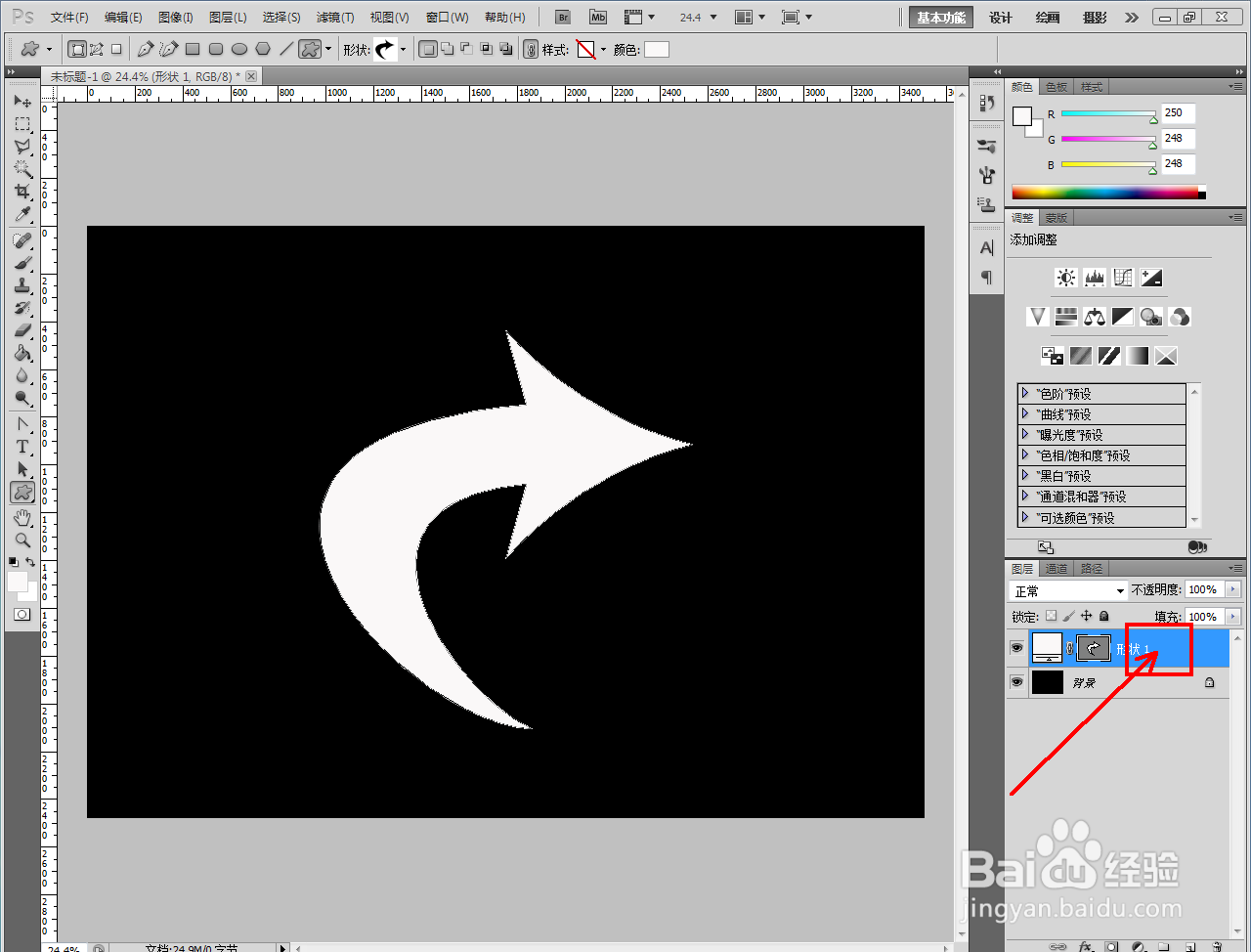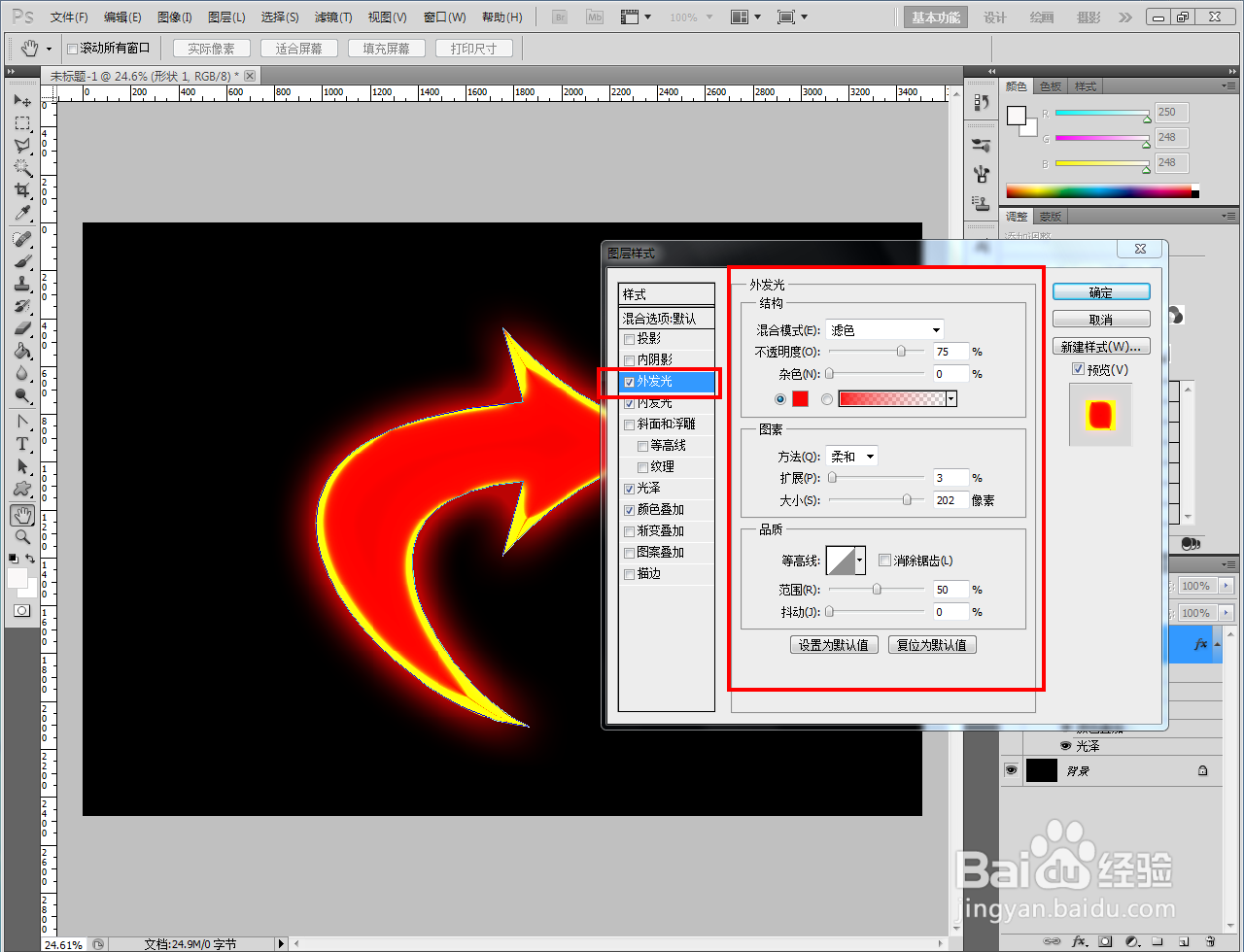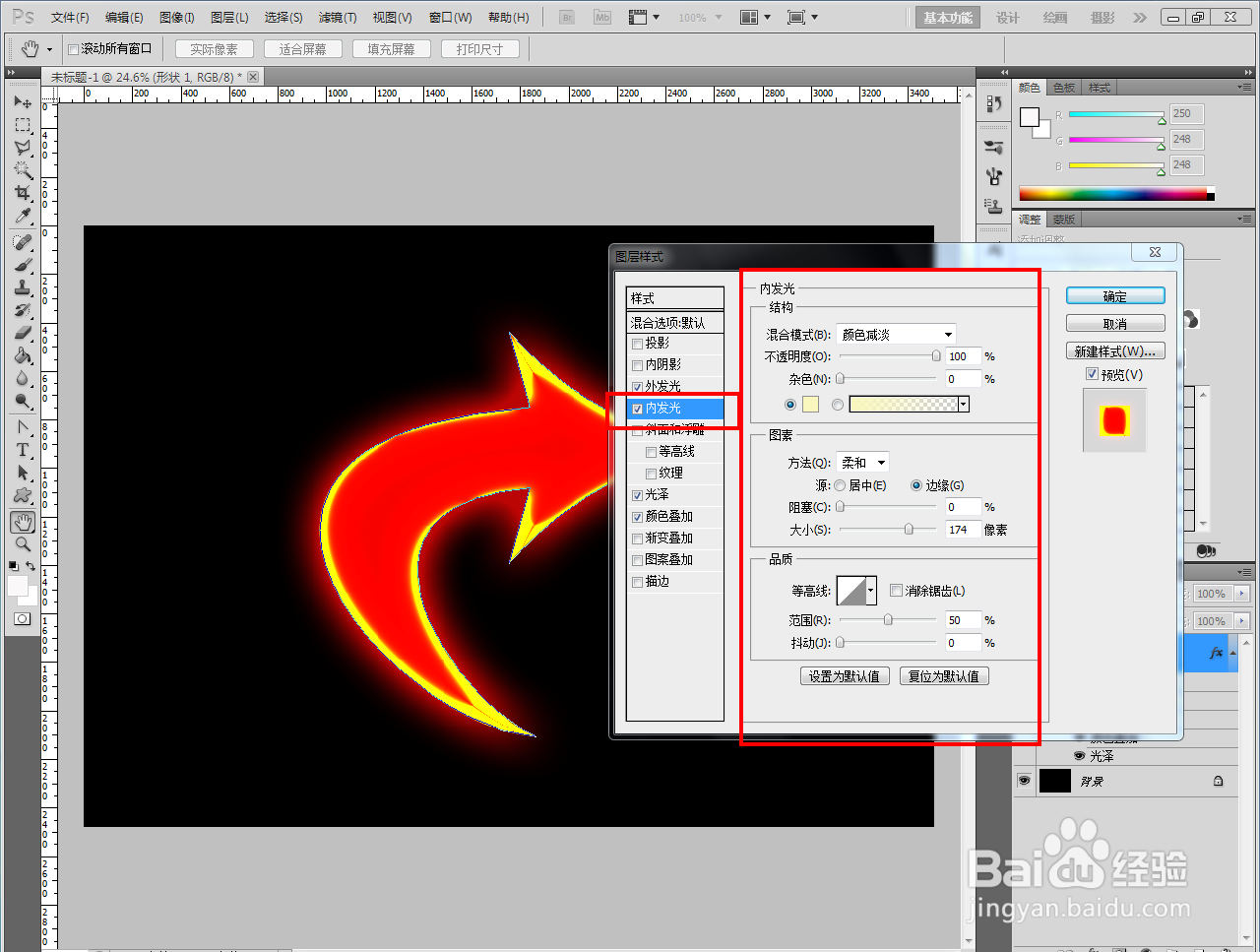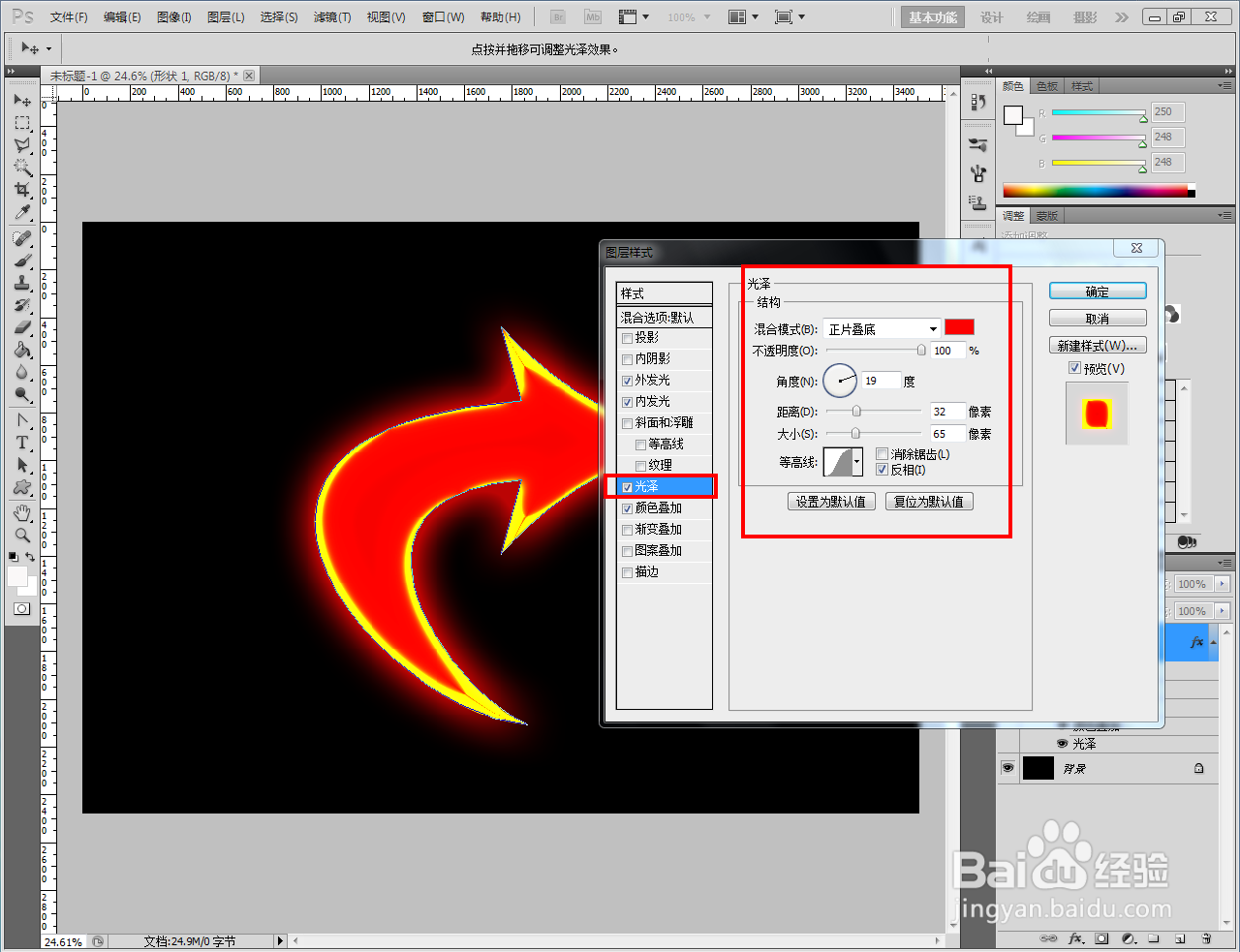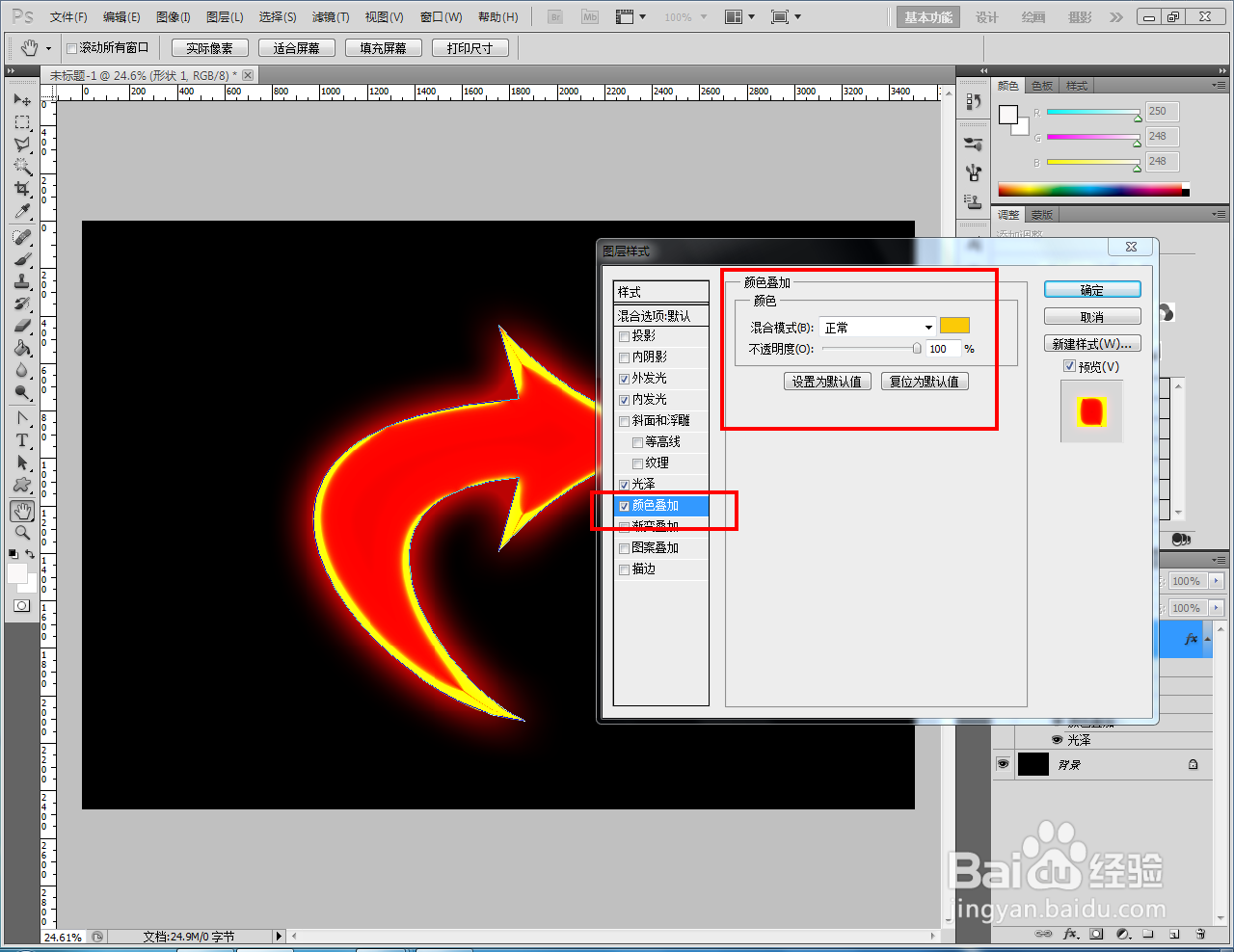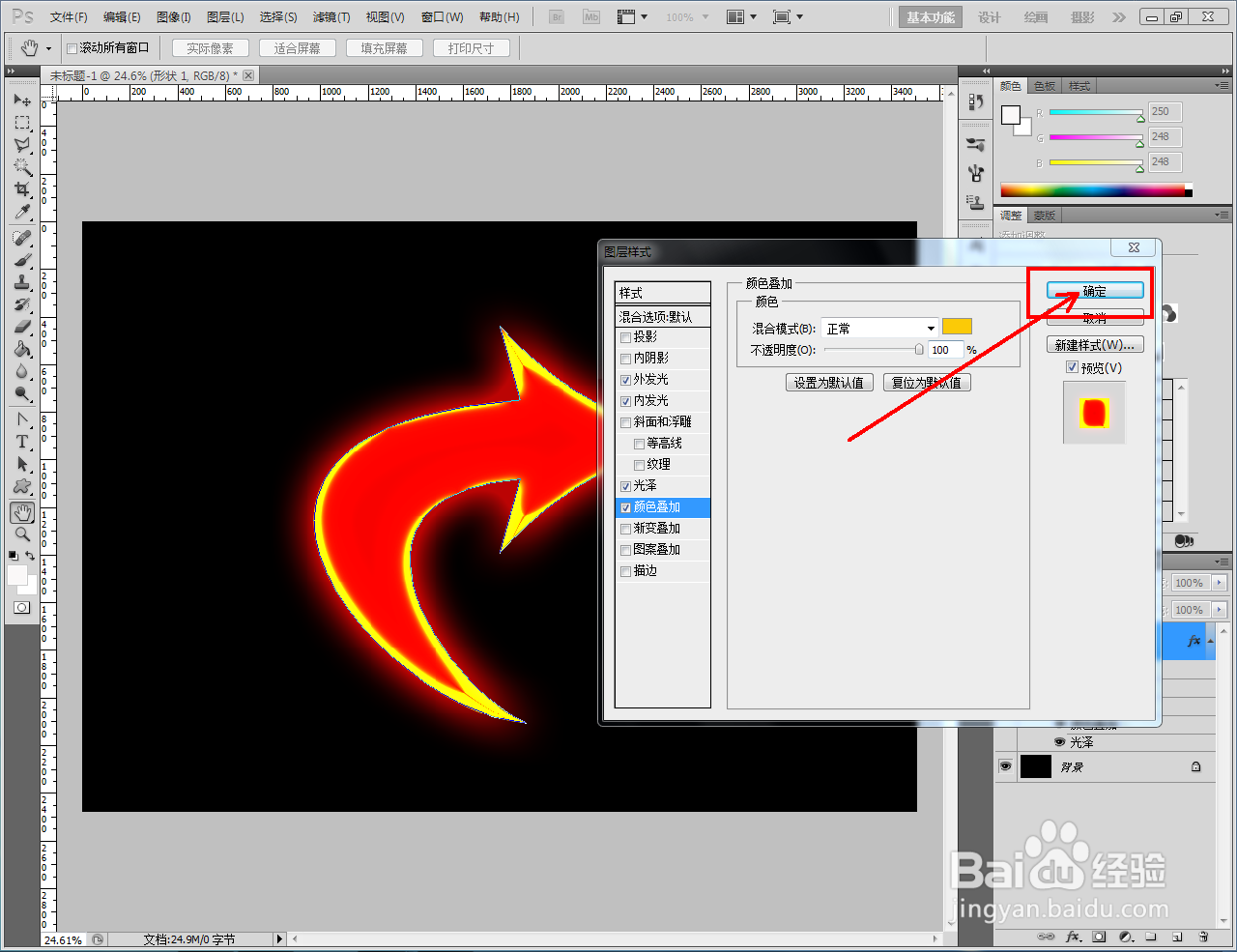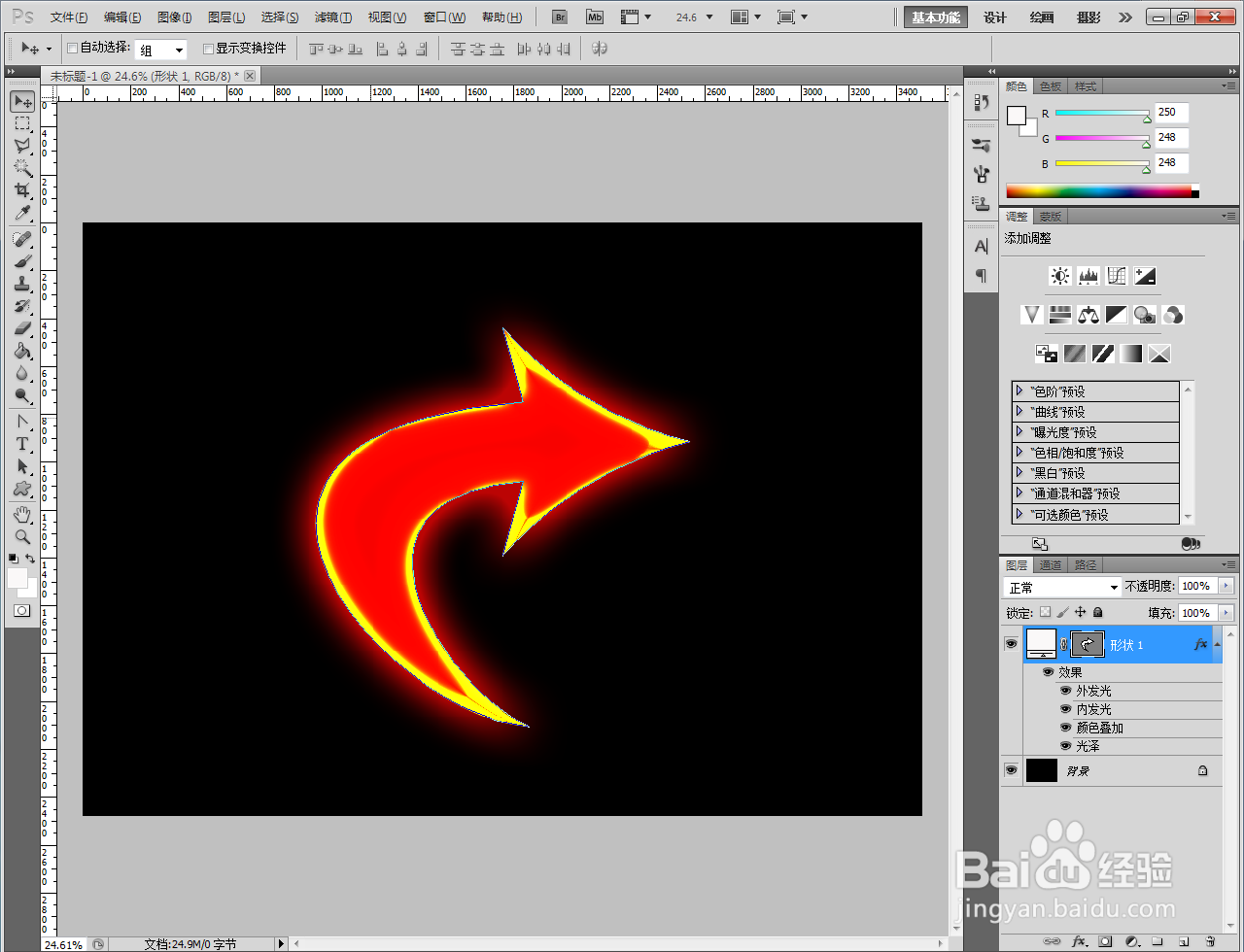1、打开Adobe Photoshop CS5软件,进入软件作图区域;
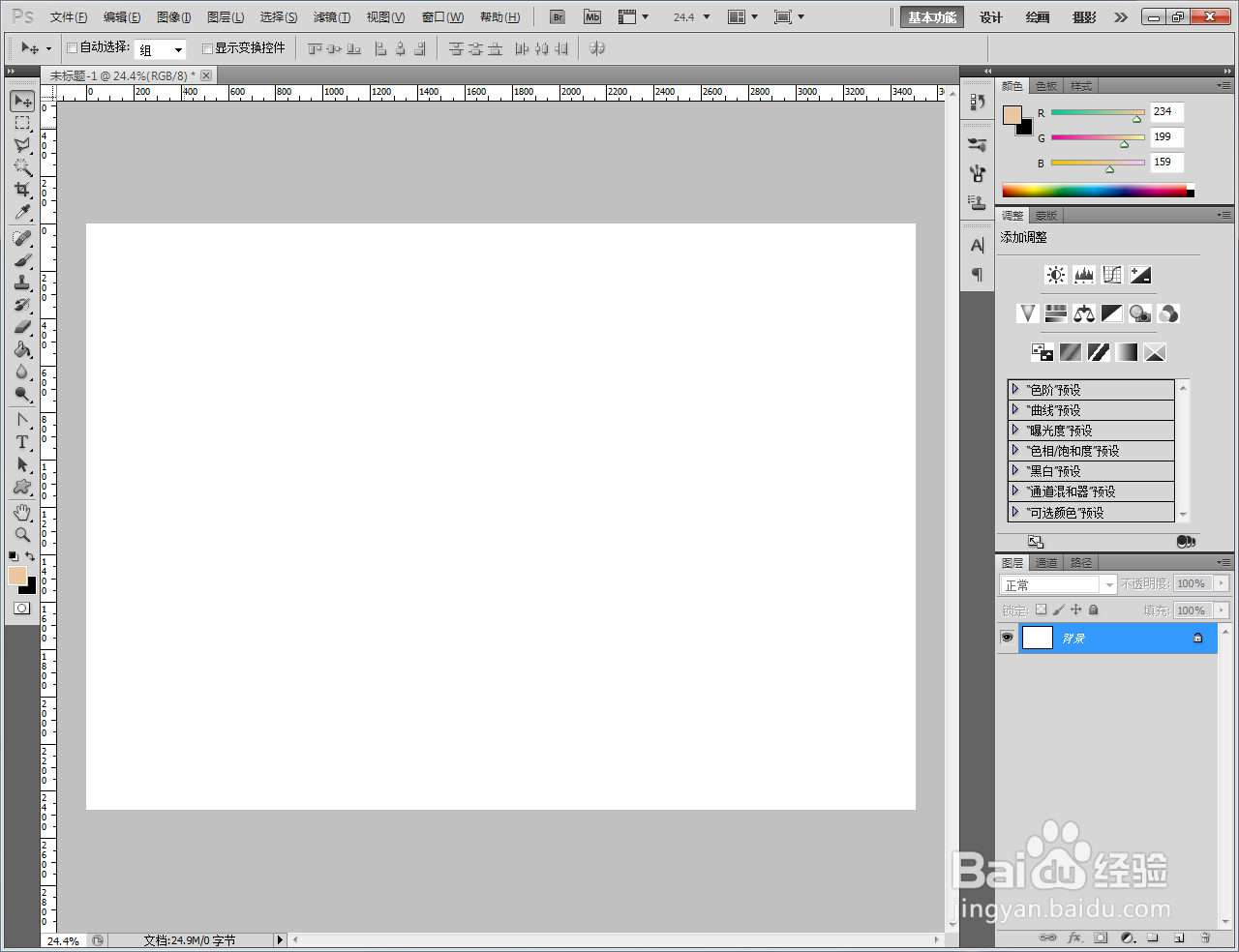
2、点击【油漆桶工具】,将前景色设置为:黑色后,将背景图层填充为黑色;
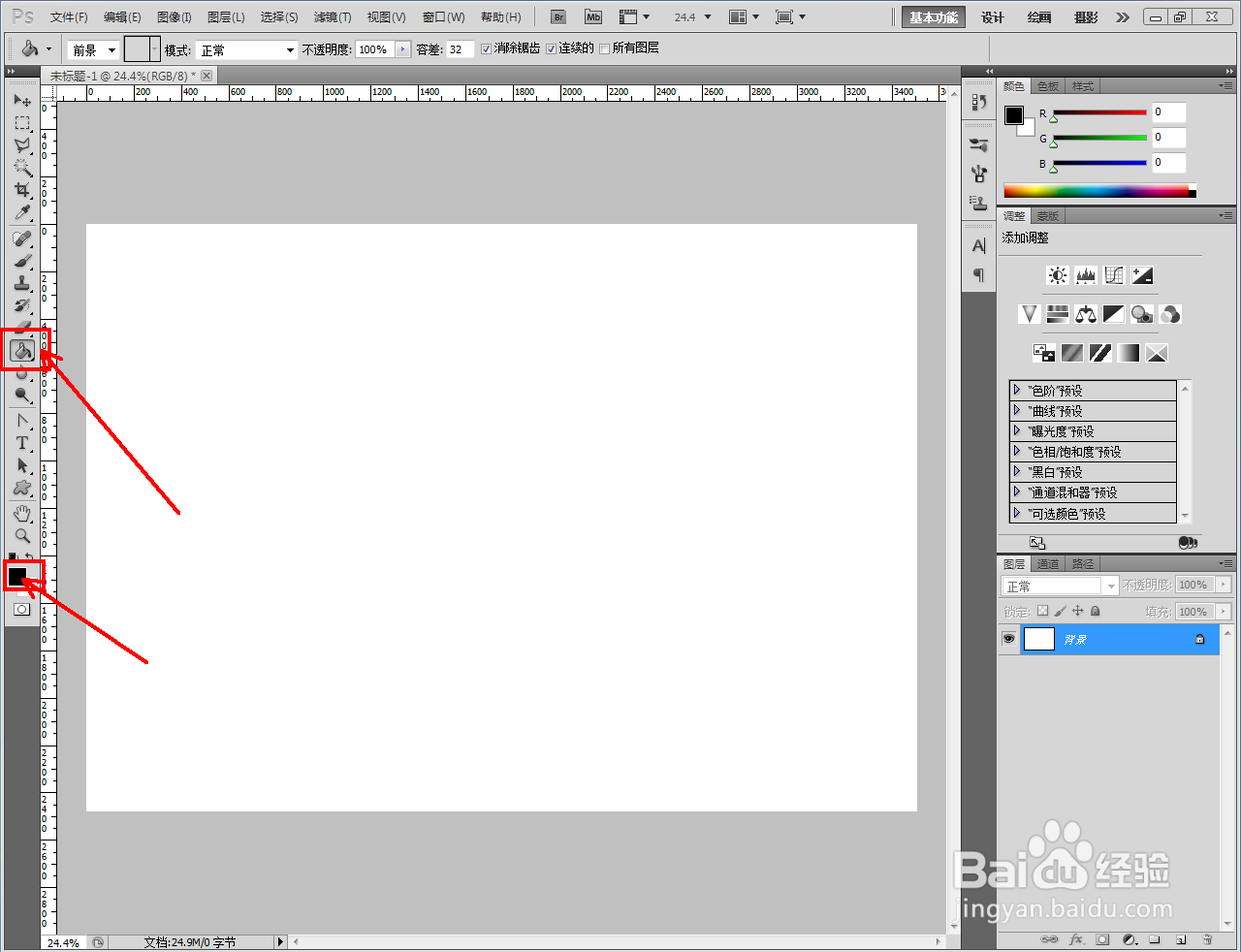
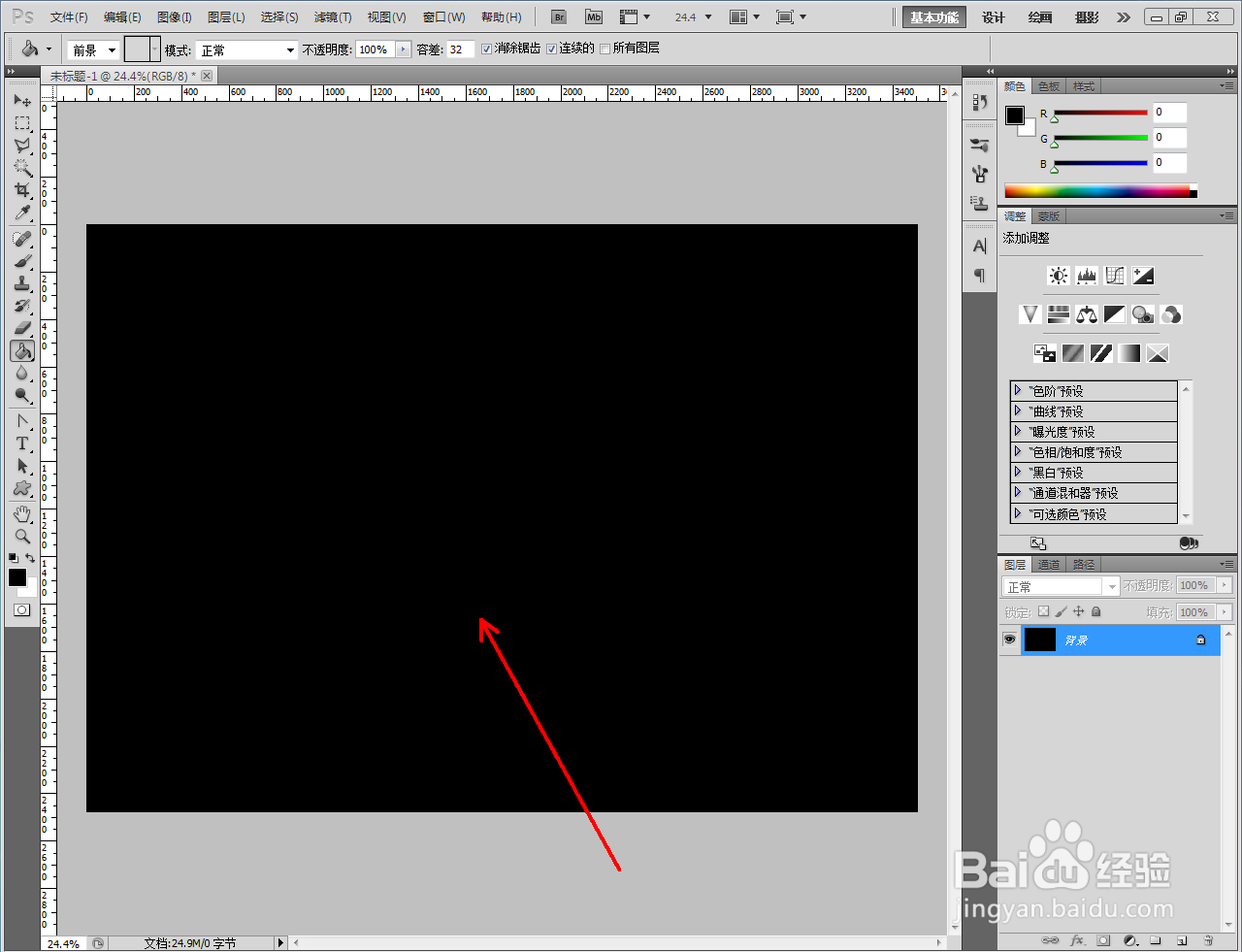
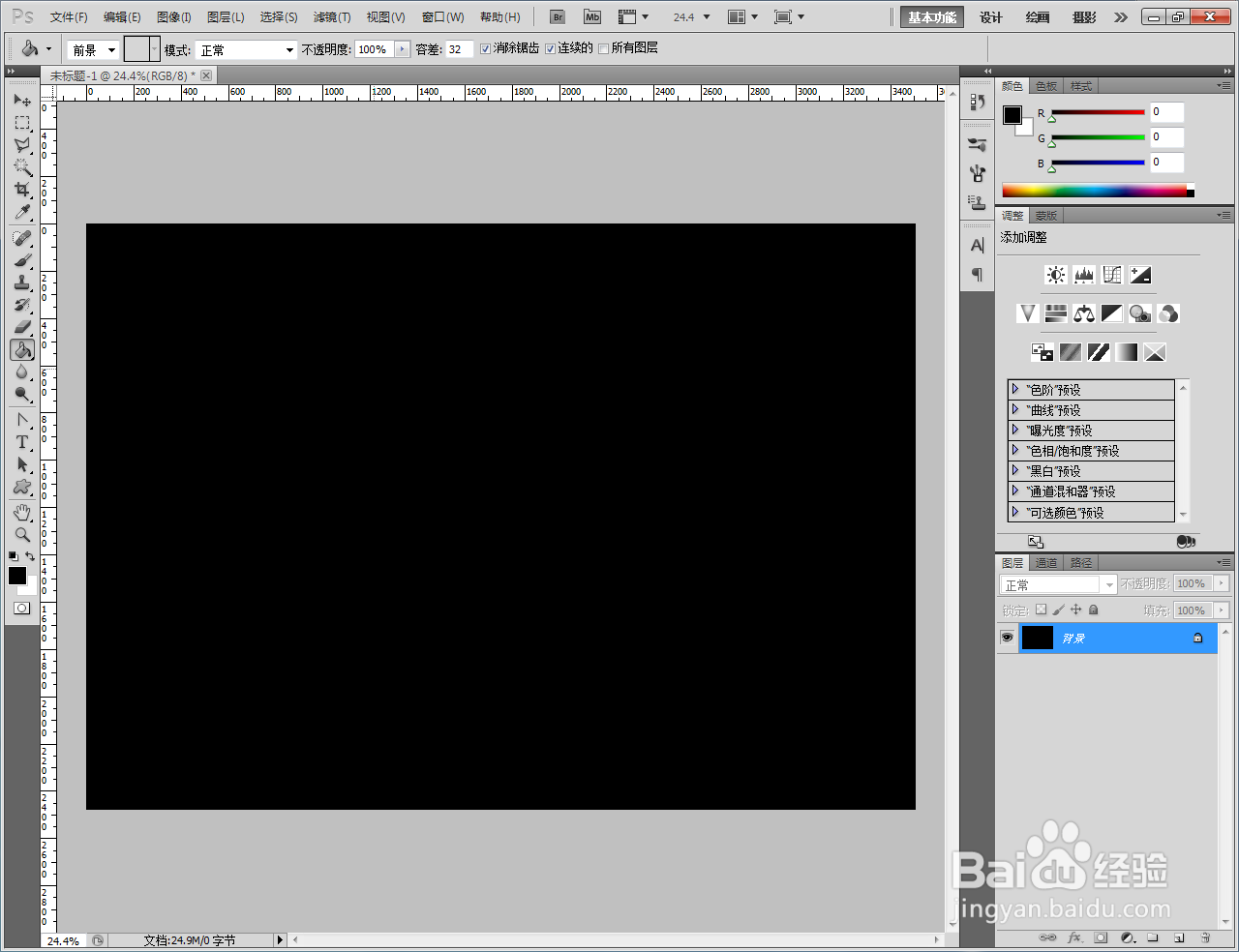
3、点击【自定义形状工具】,点击形状选项栏右边的小三角-【箭头】,将箭头图案追加到选项栏中;
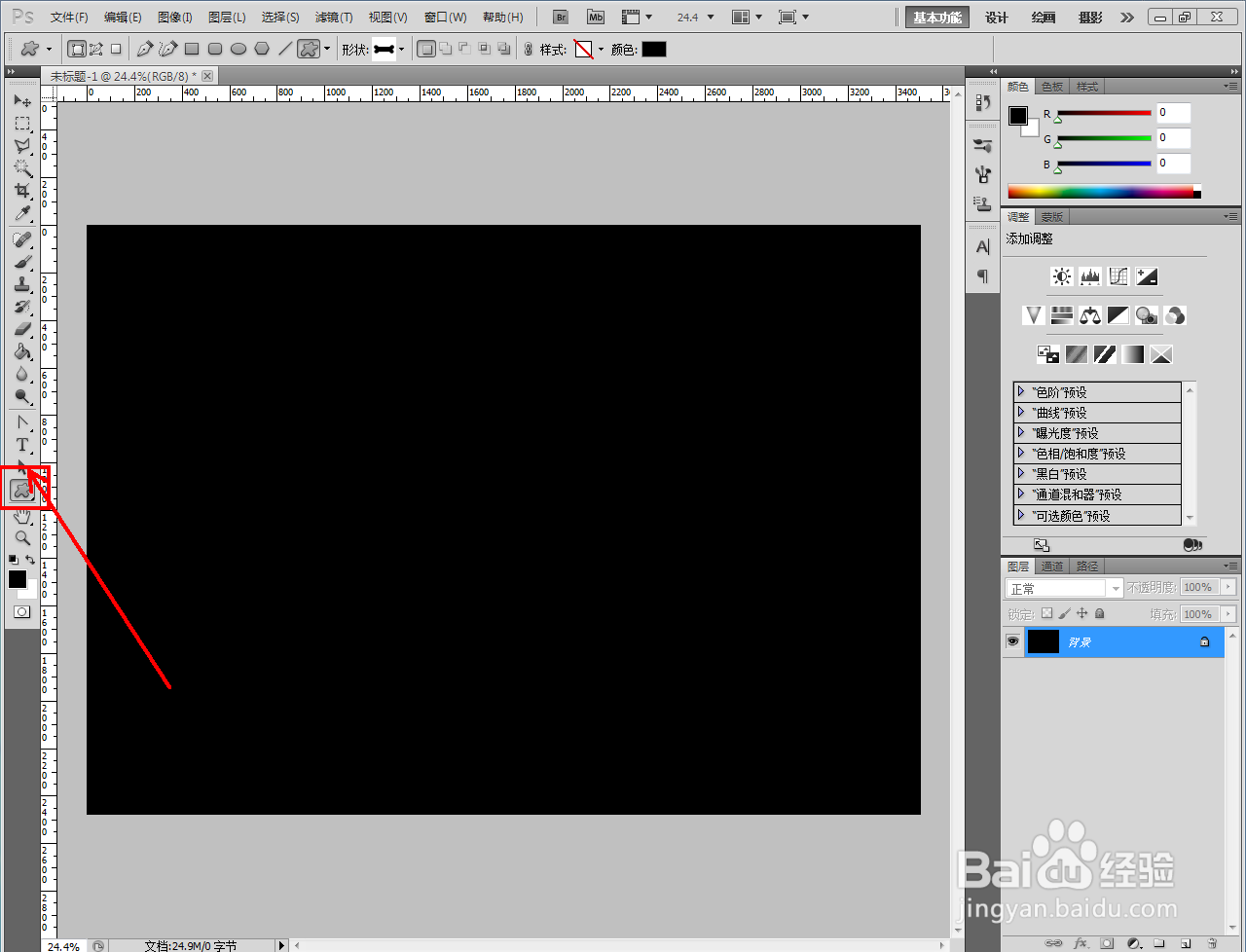
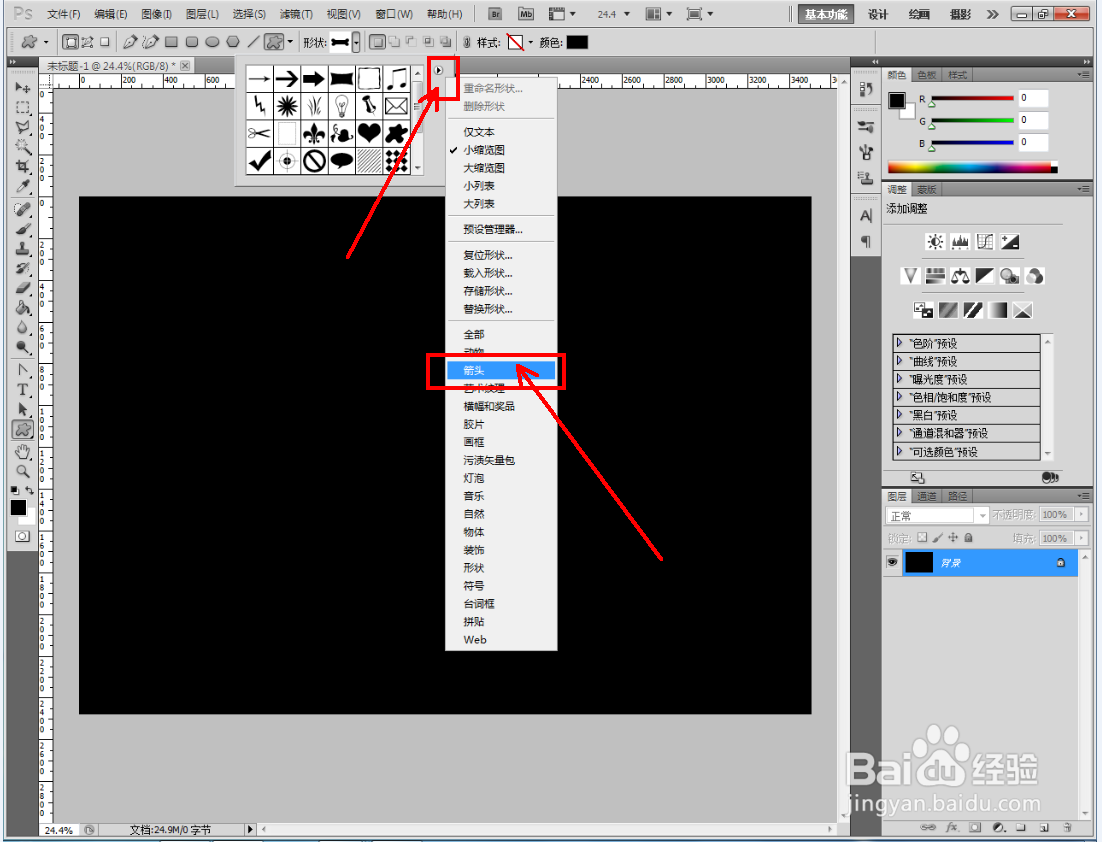
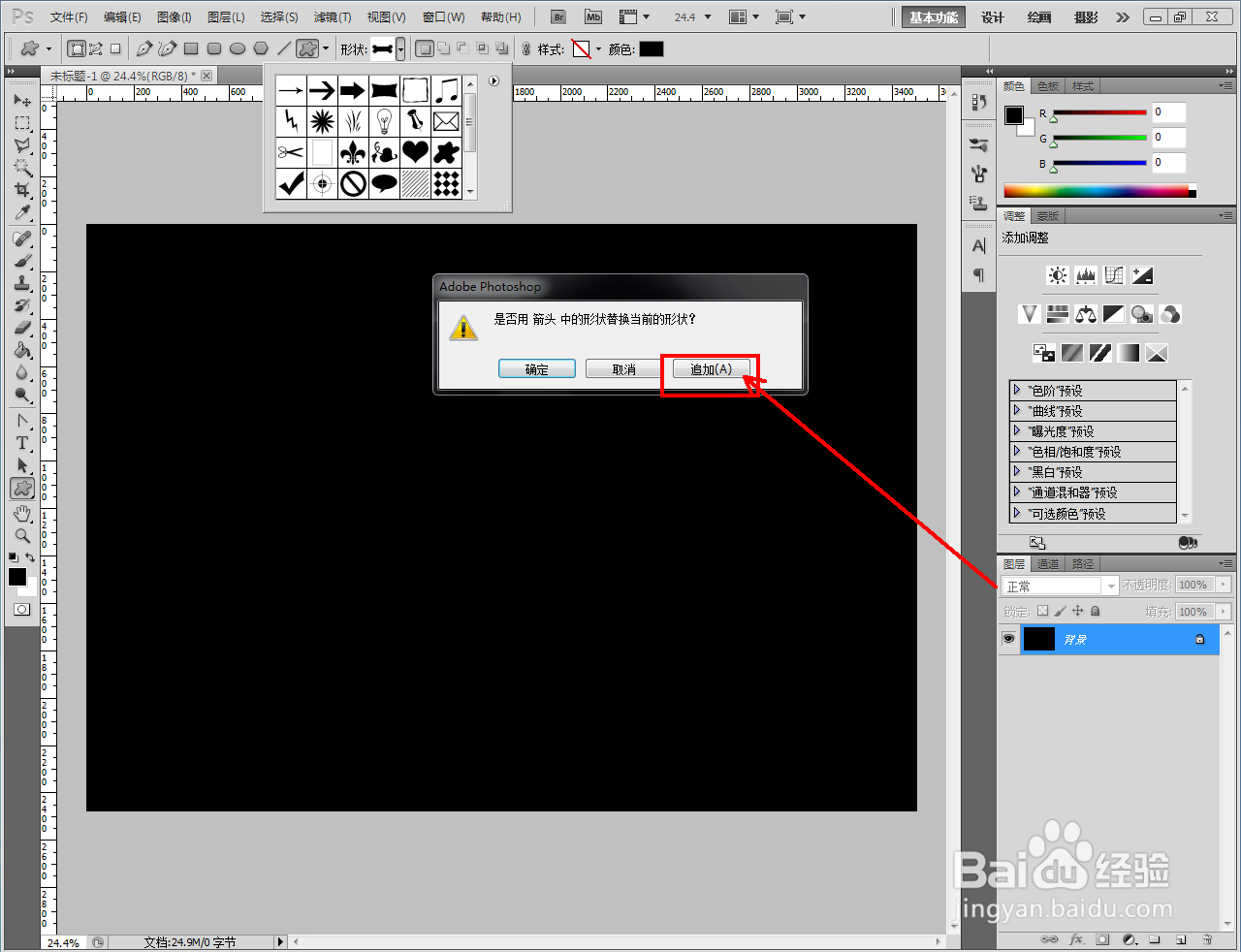
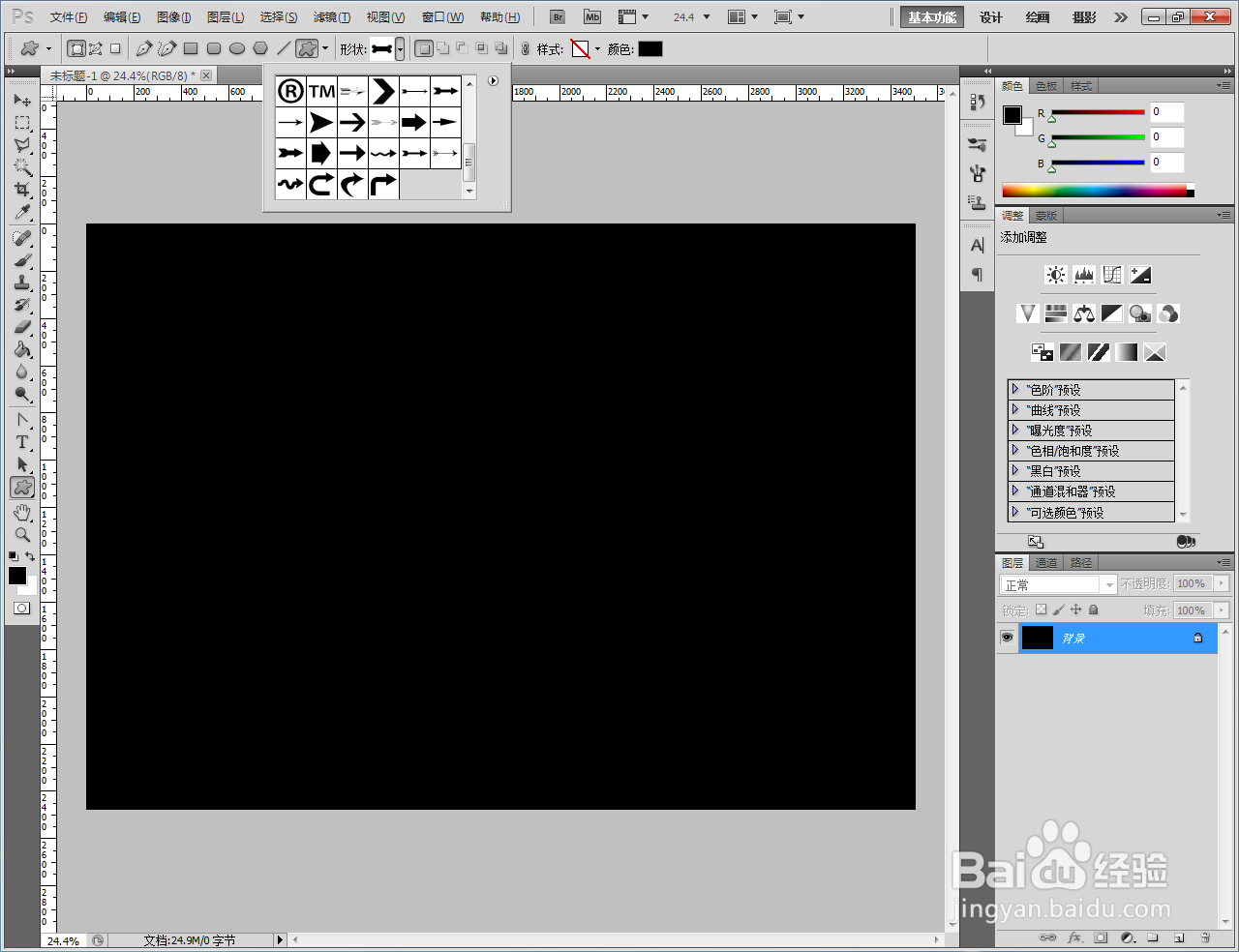
4、在形状选项栏中选择箭头图案并将颜色设置为:白色后,在作图区域将箭头图案绘制出来(如图所示);
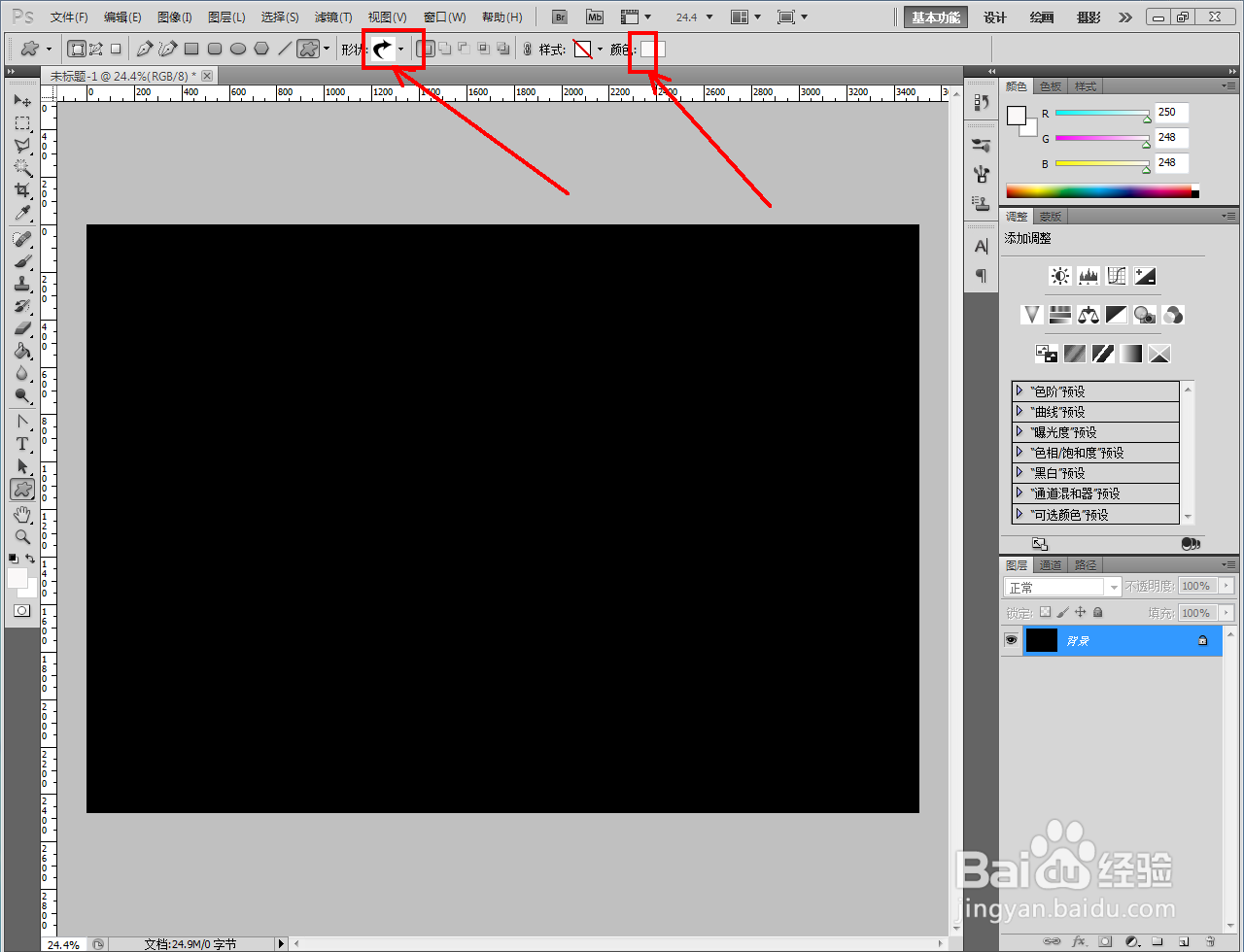
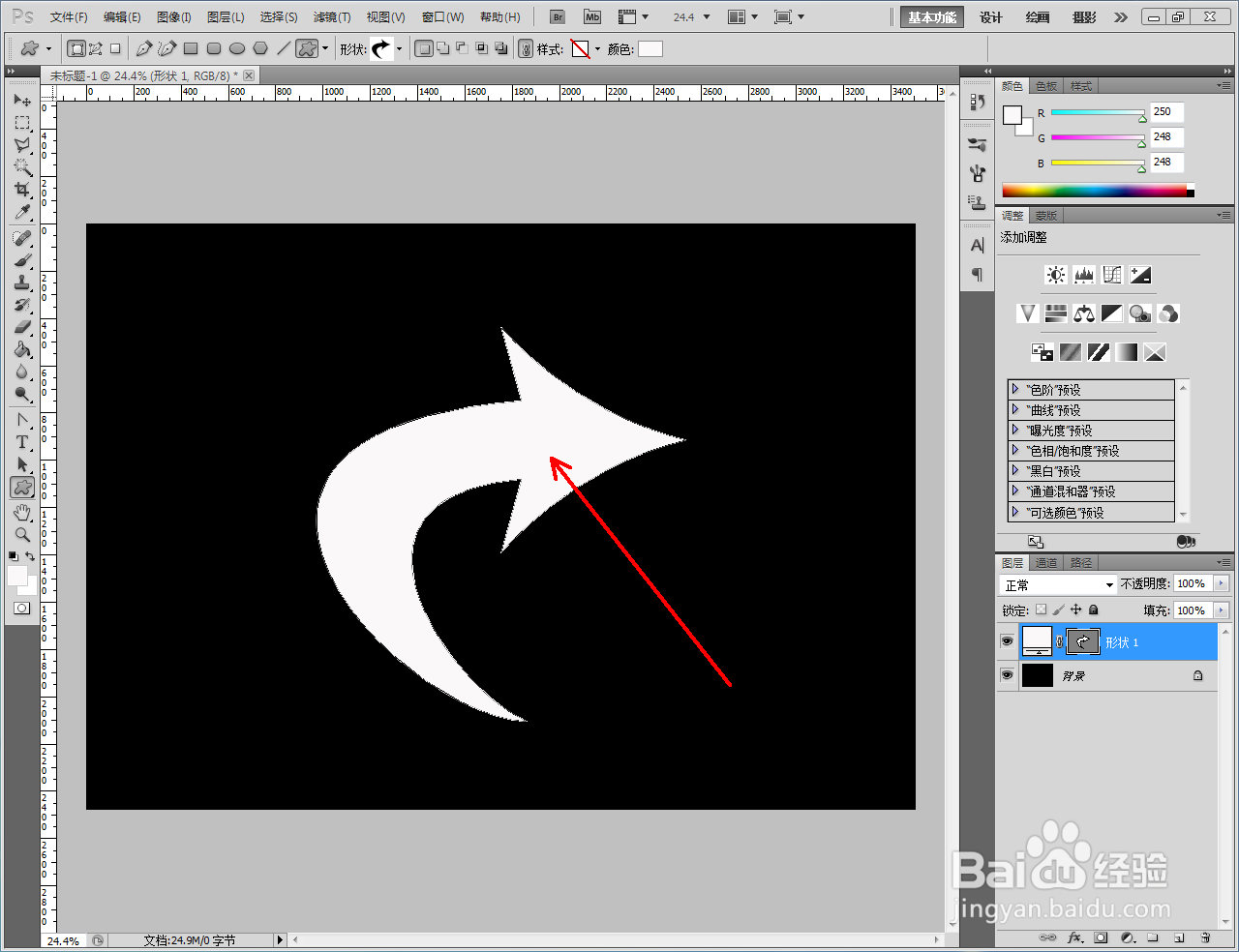

5、双击箭头图层空白区域,按图示设置好发光效果图层样式即可。以上就是关于ps发光箭头制作方法的所有介绍。
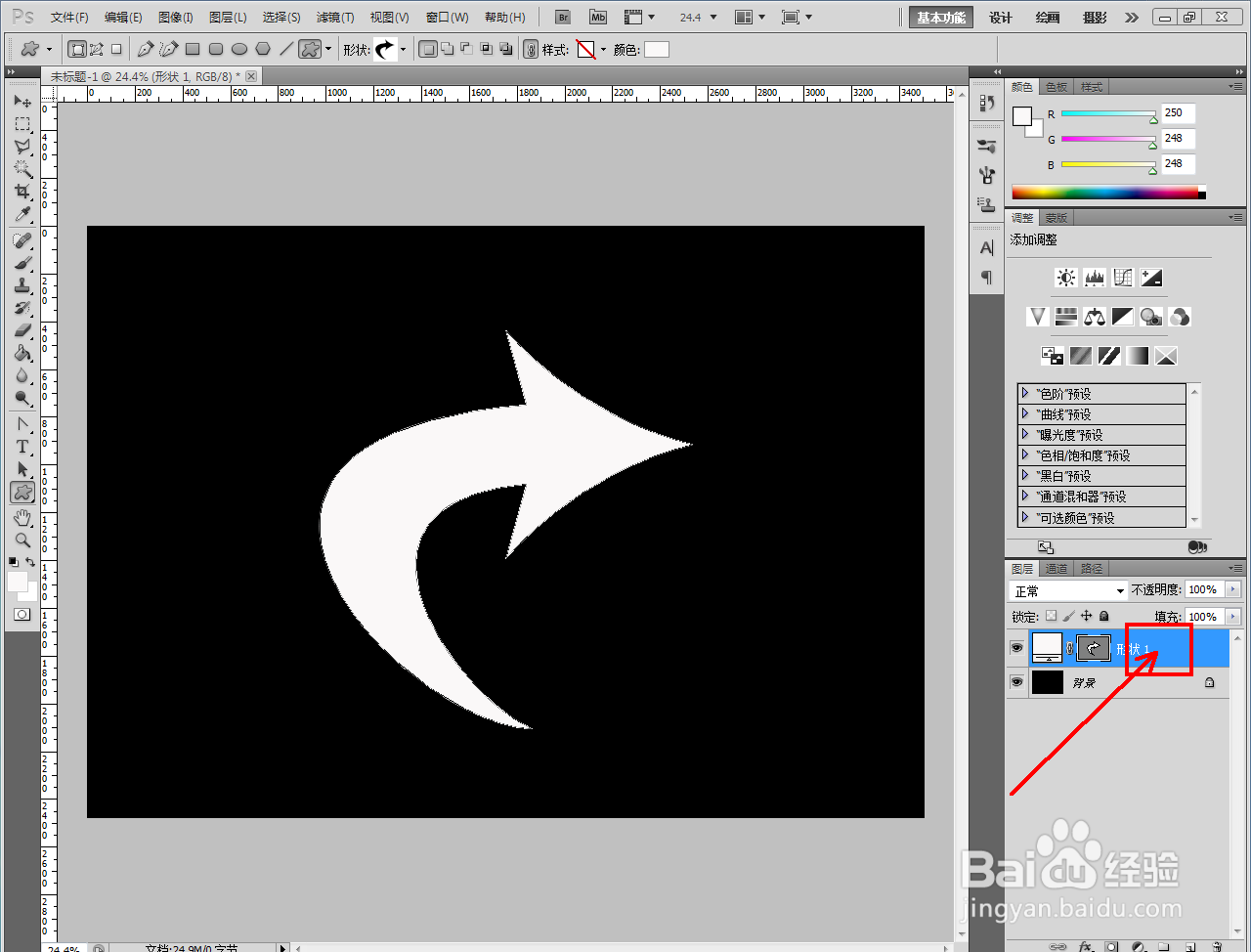
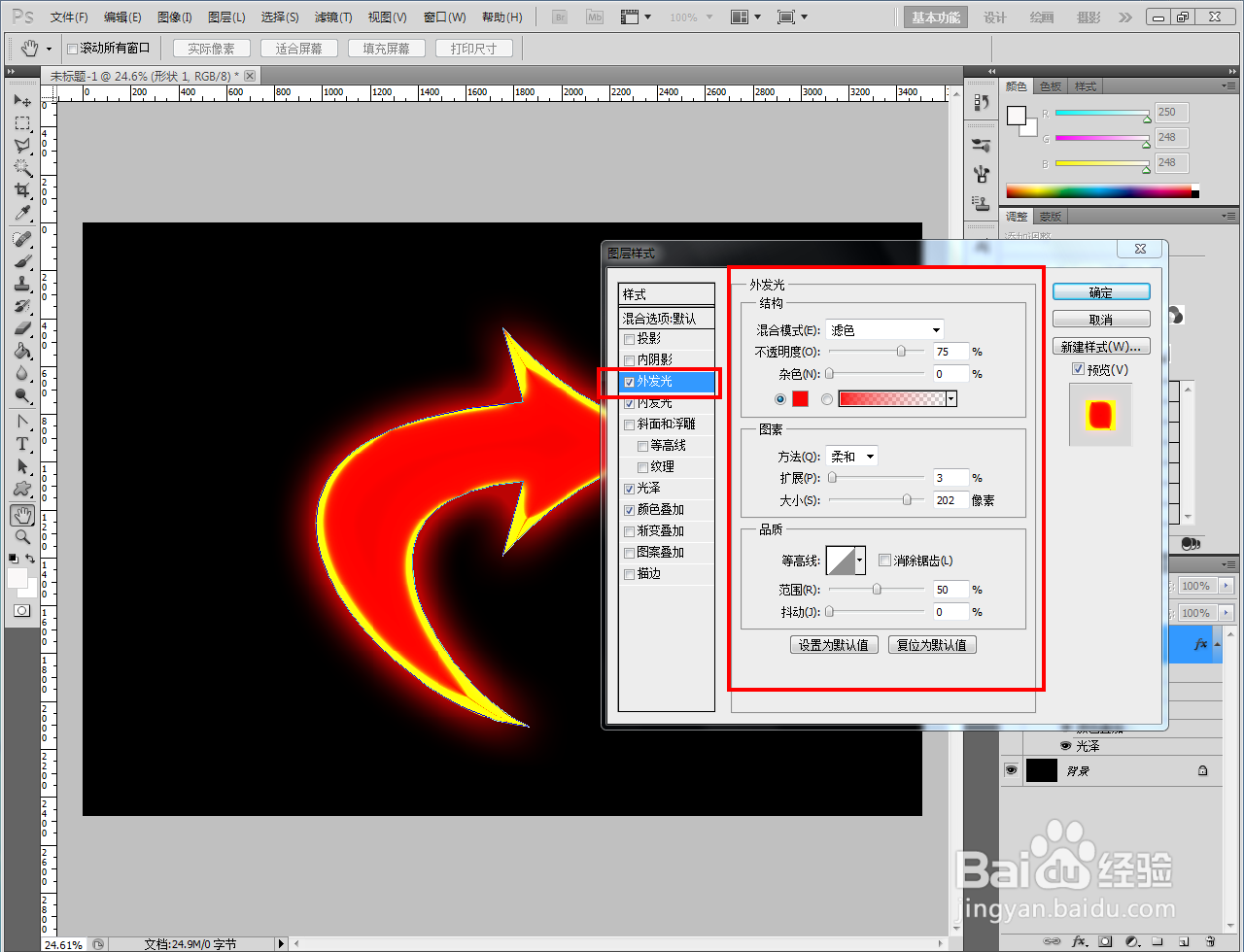
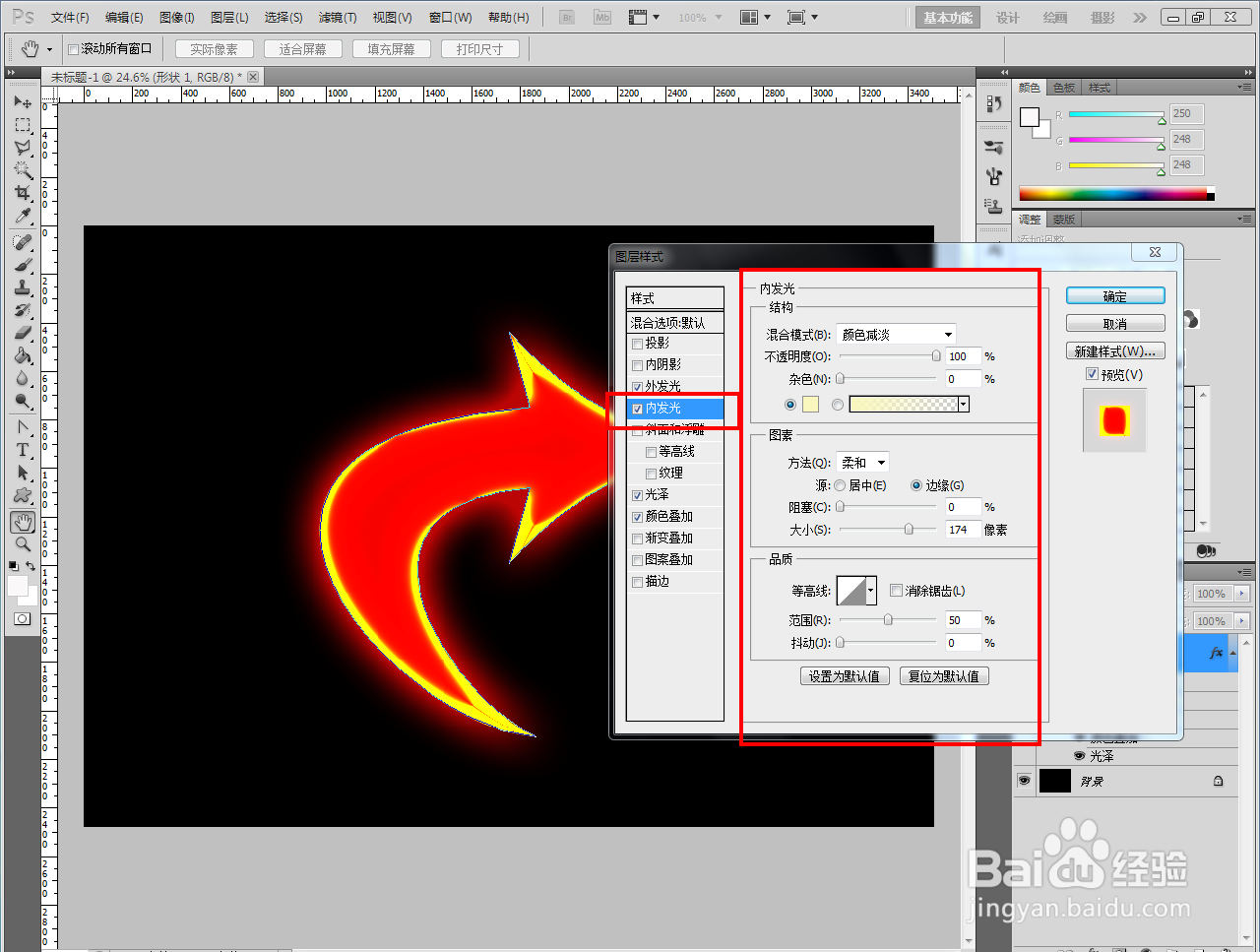
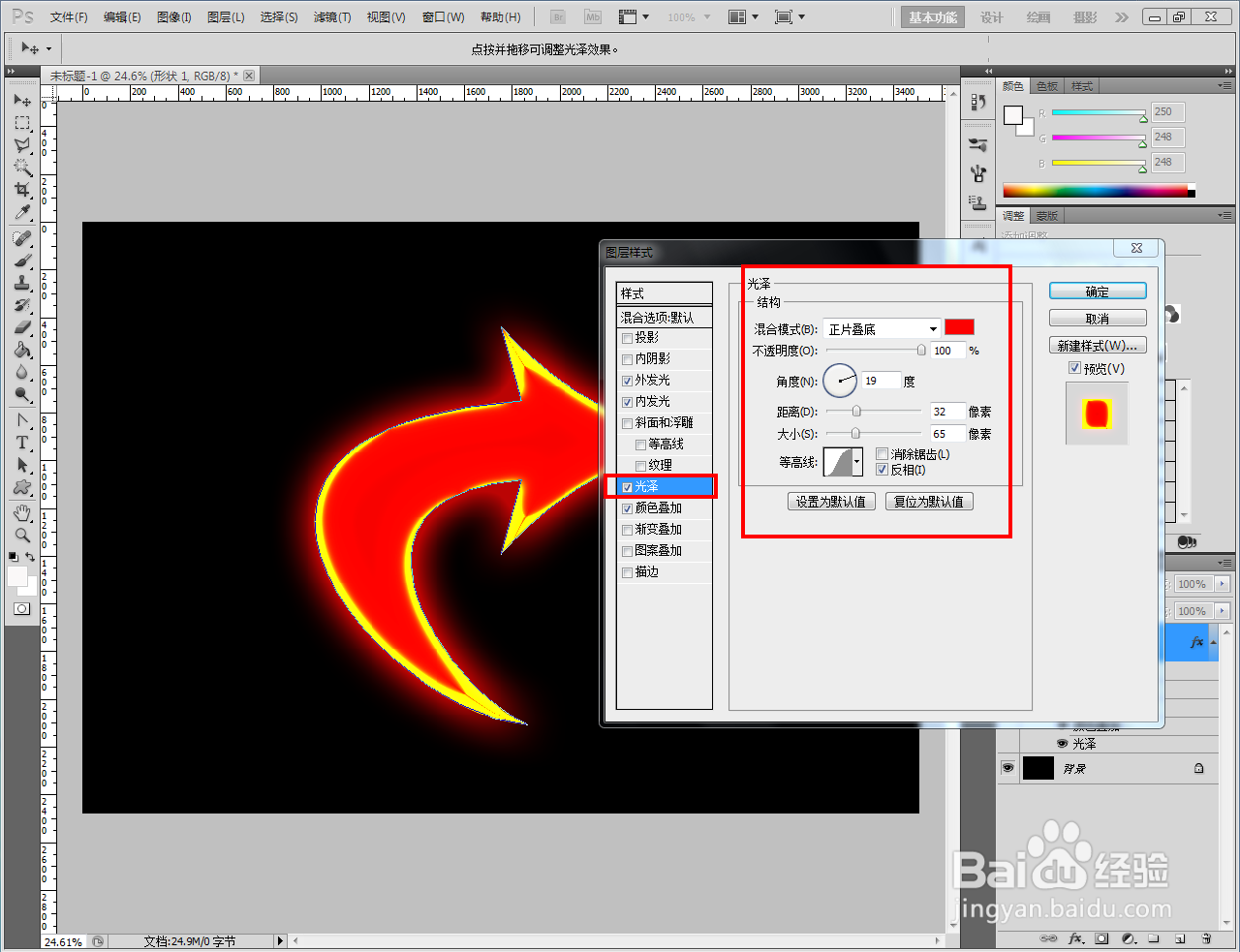
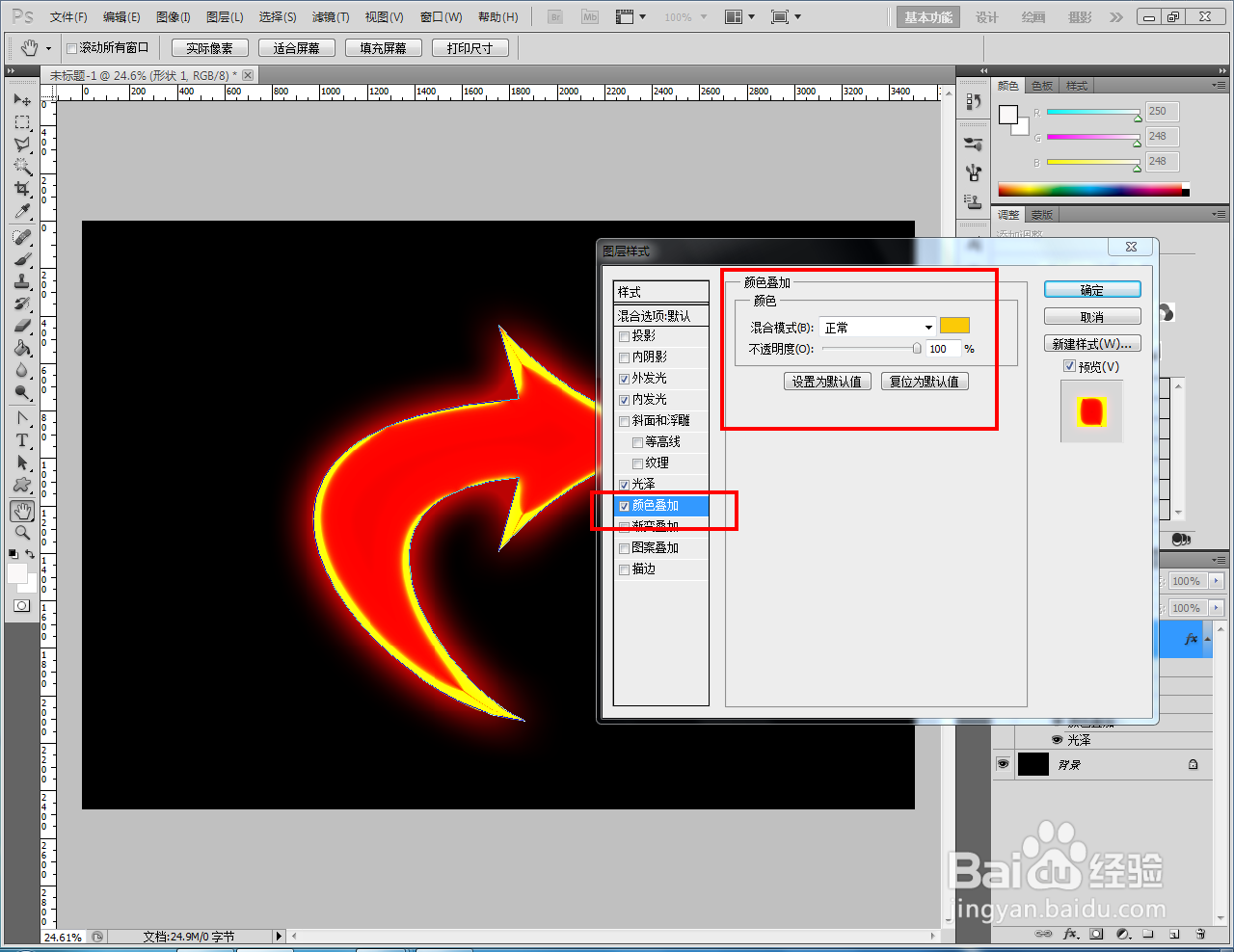
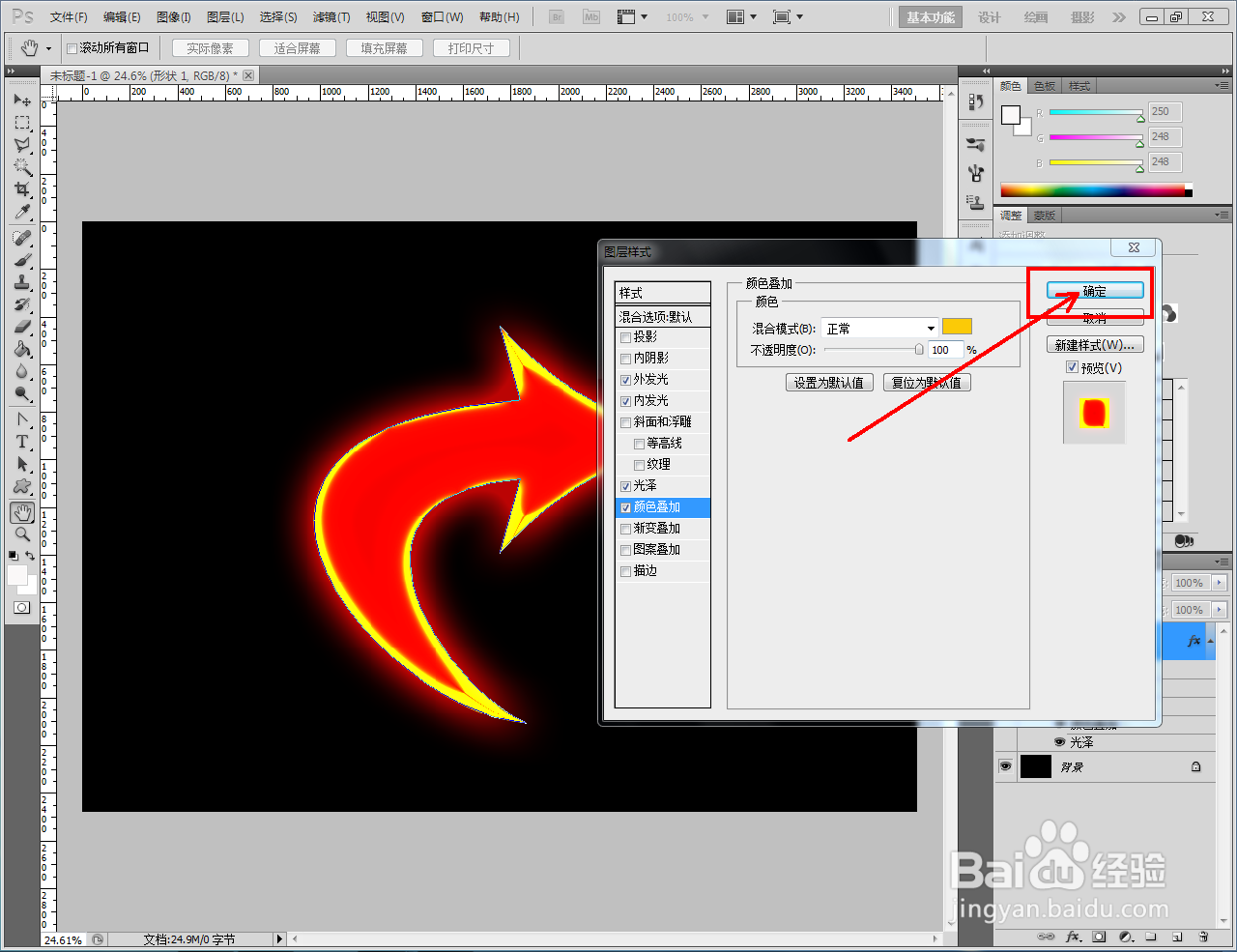
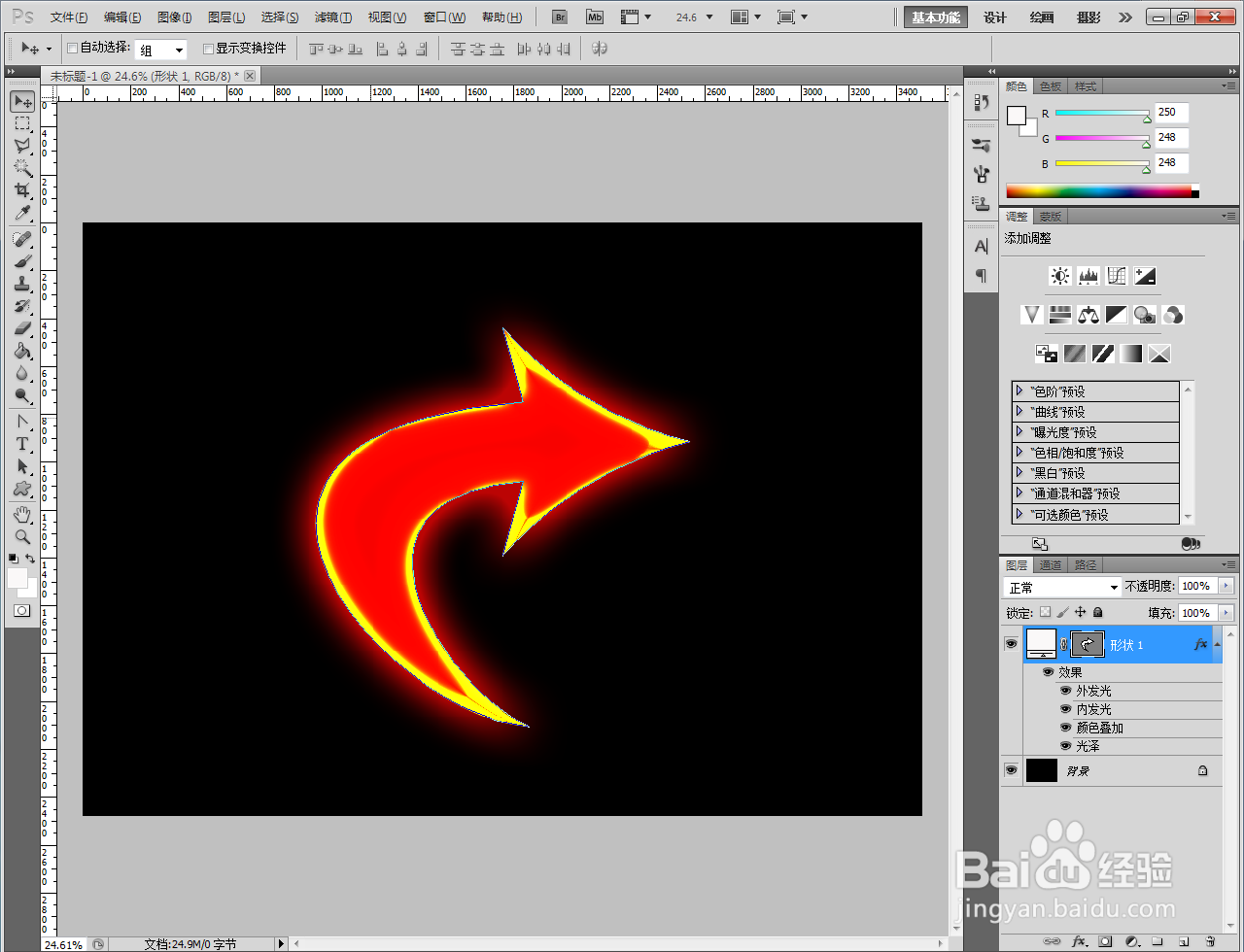

时间:2024-10-14 09:33:05
1、打开Adobe Photoshop CS5软件,进入软件作图区域;
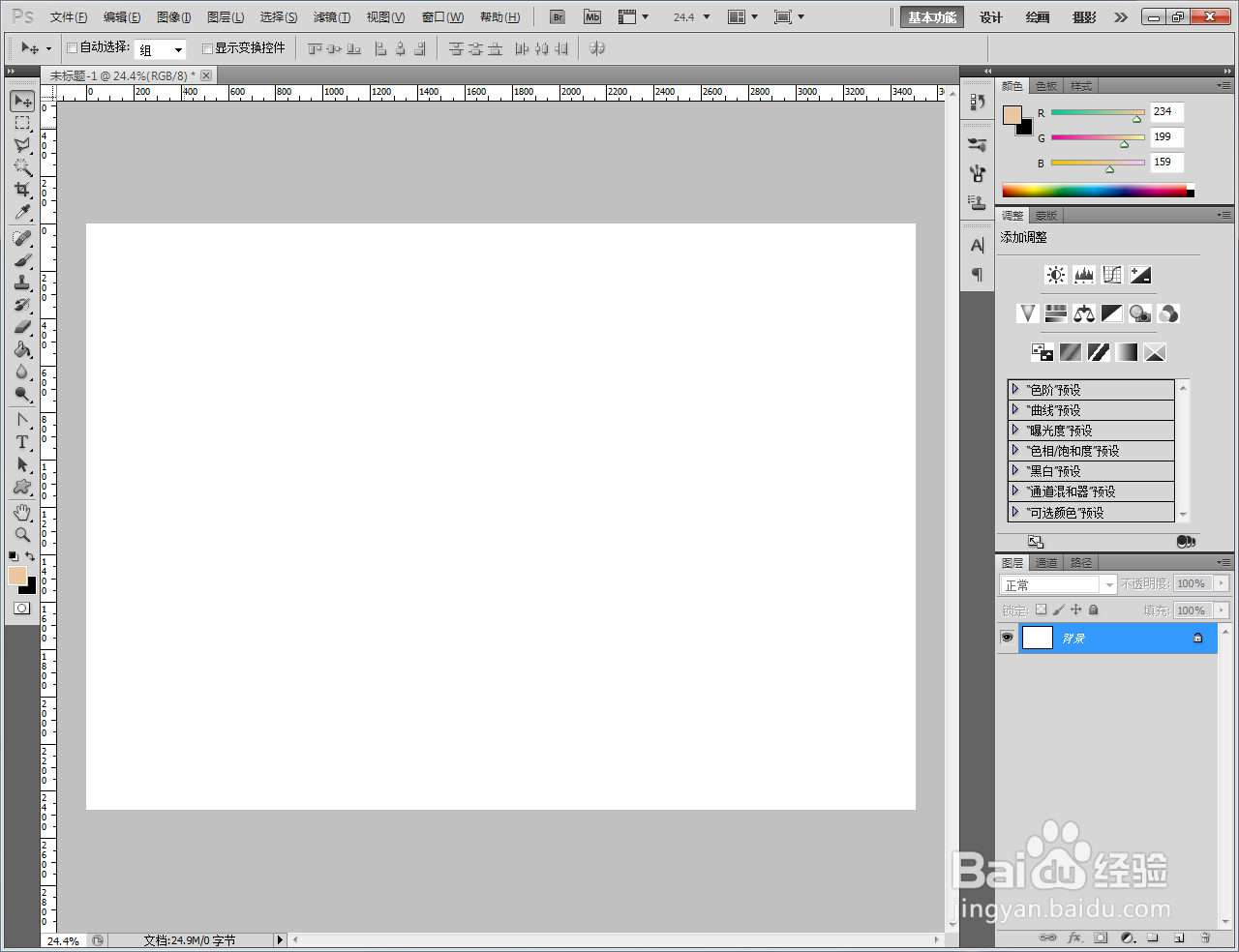
2、点击【油漆桶工具】,将前景色设置为:黑色后,将背景图层填充为黑色;
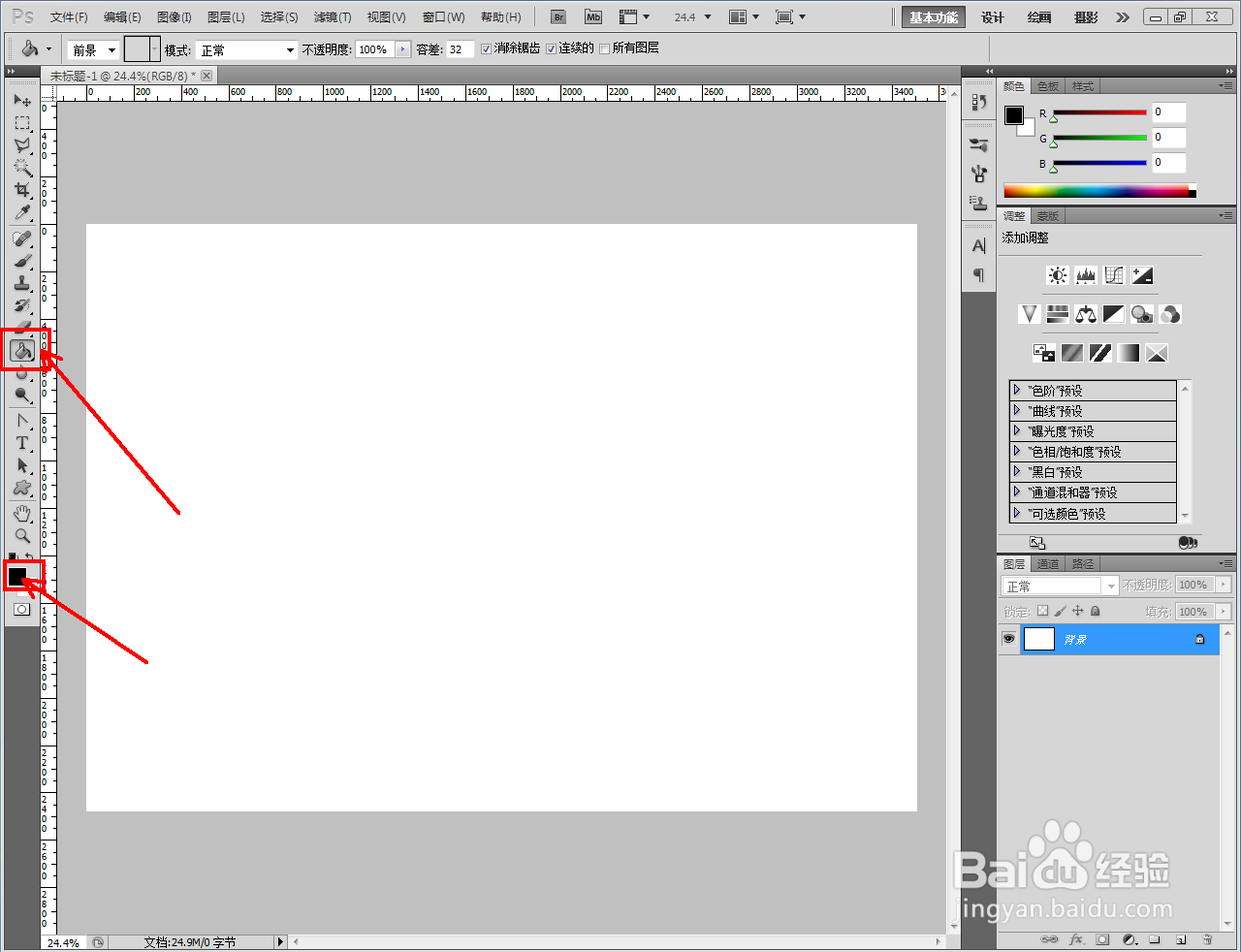
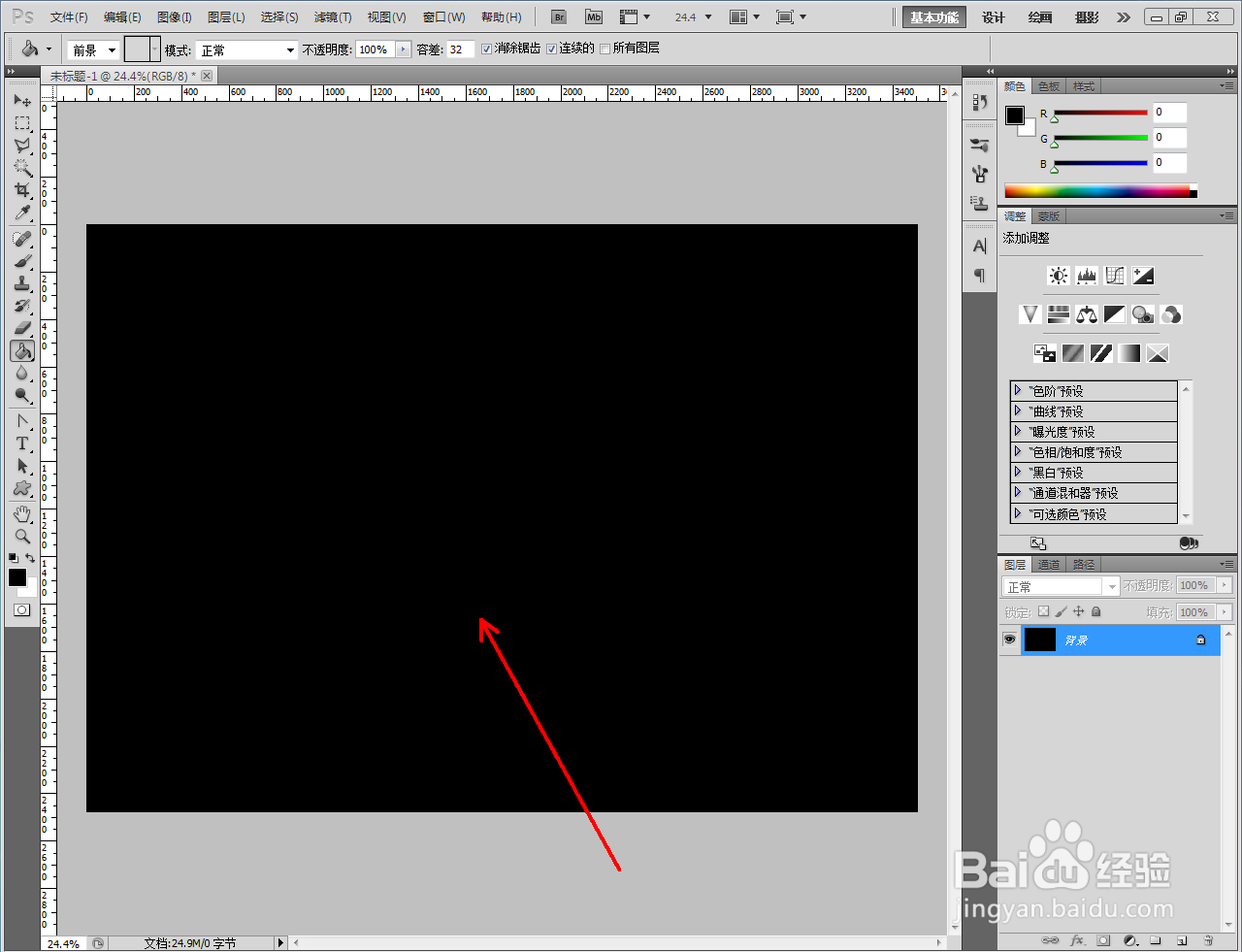
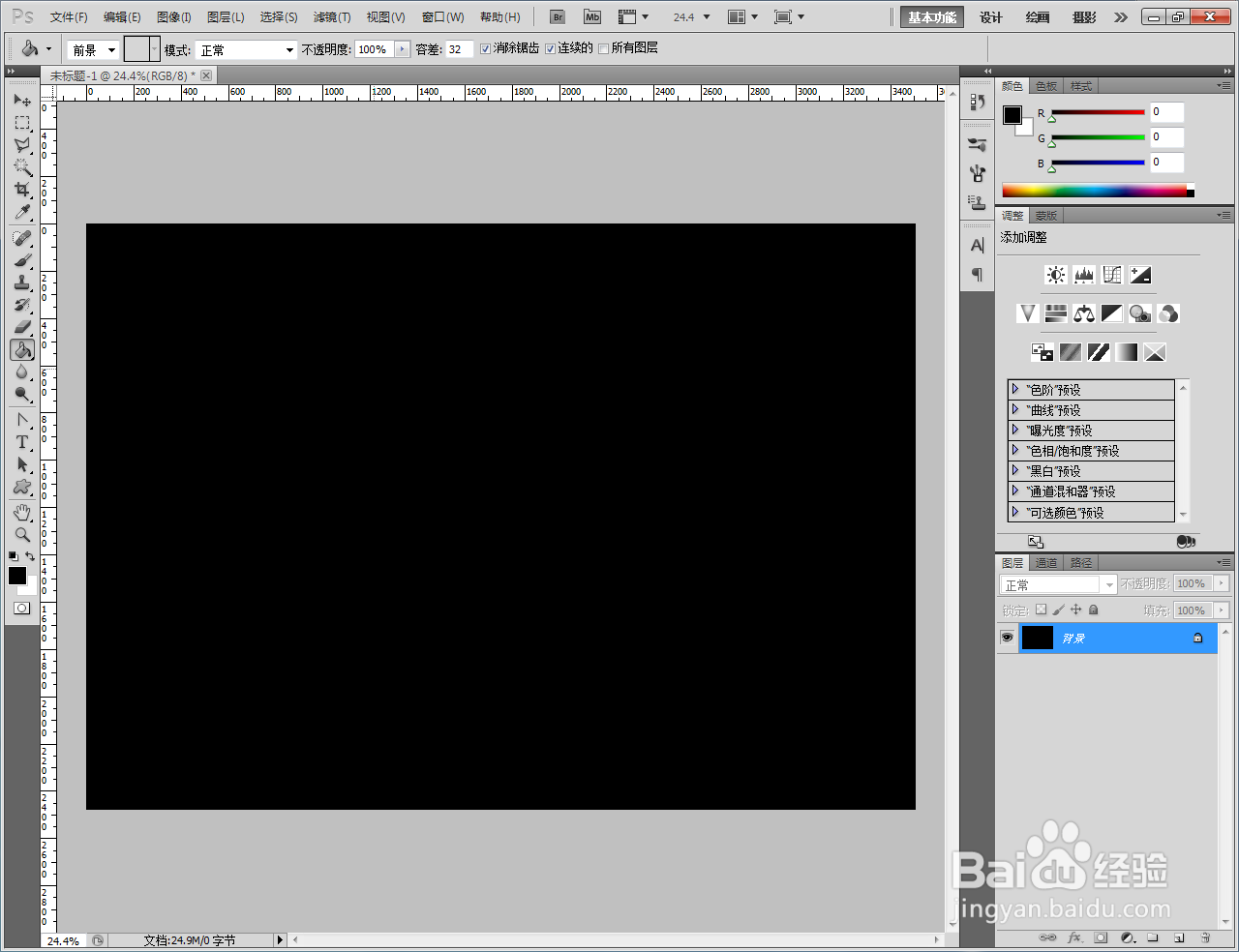
3、点击【自定义形状工具】,点击形状选项栏右边的小三角-【箭头】,将箭头图案追加到选项栏中;
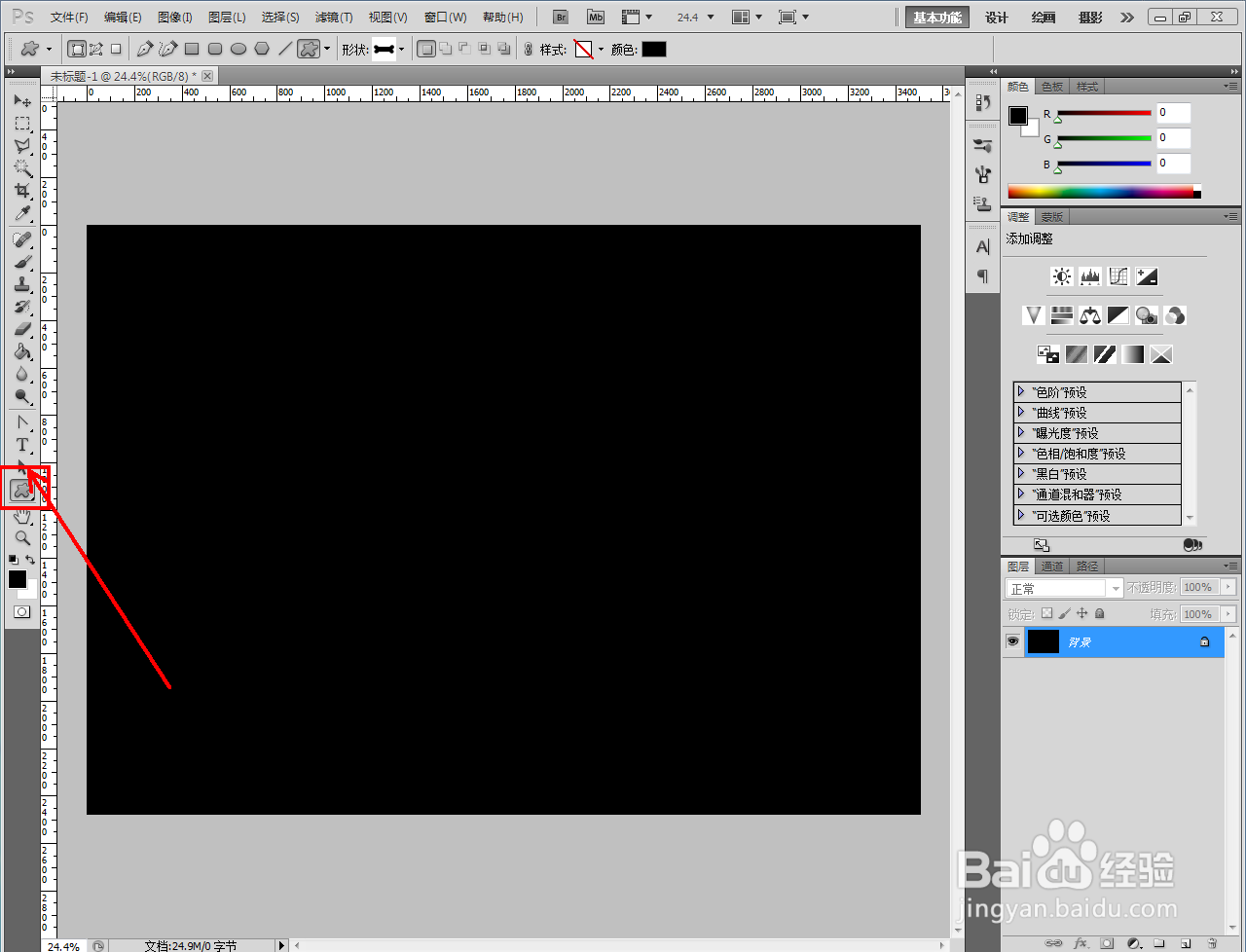
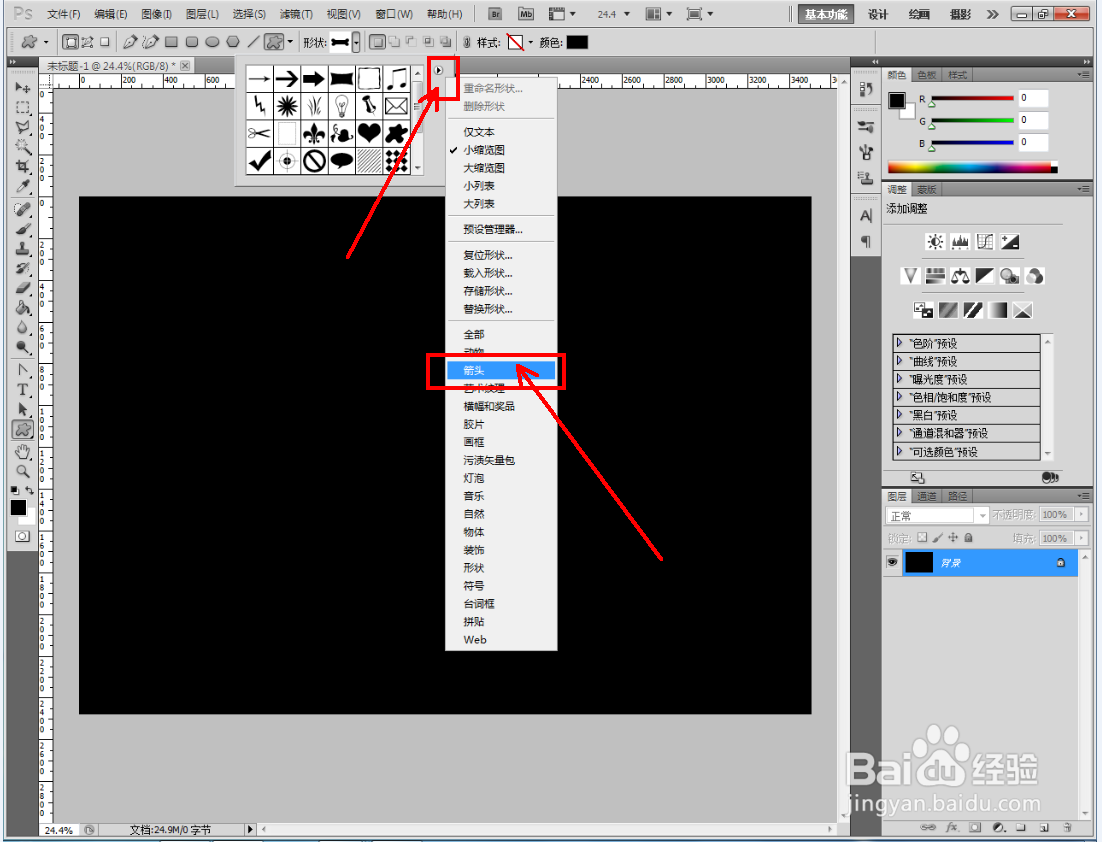
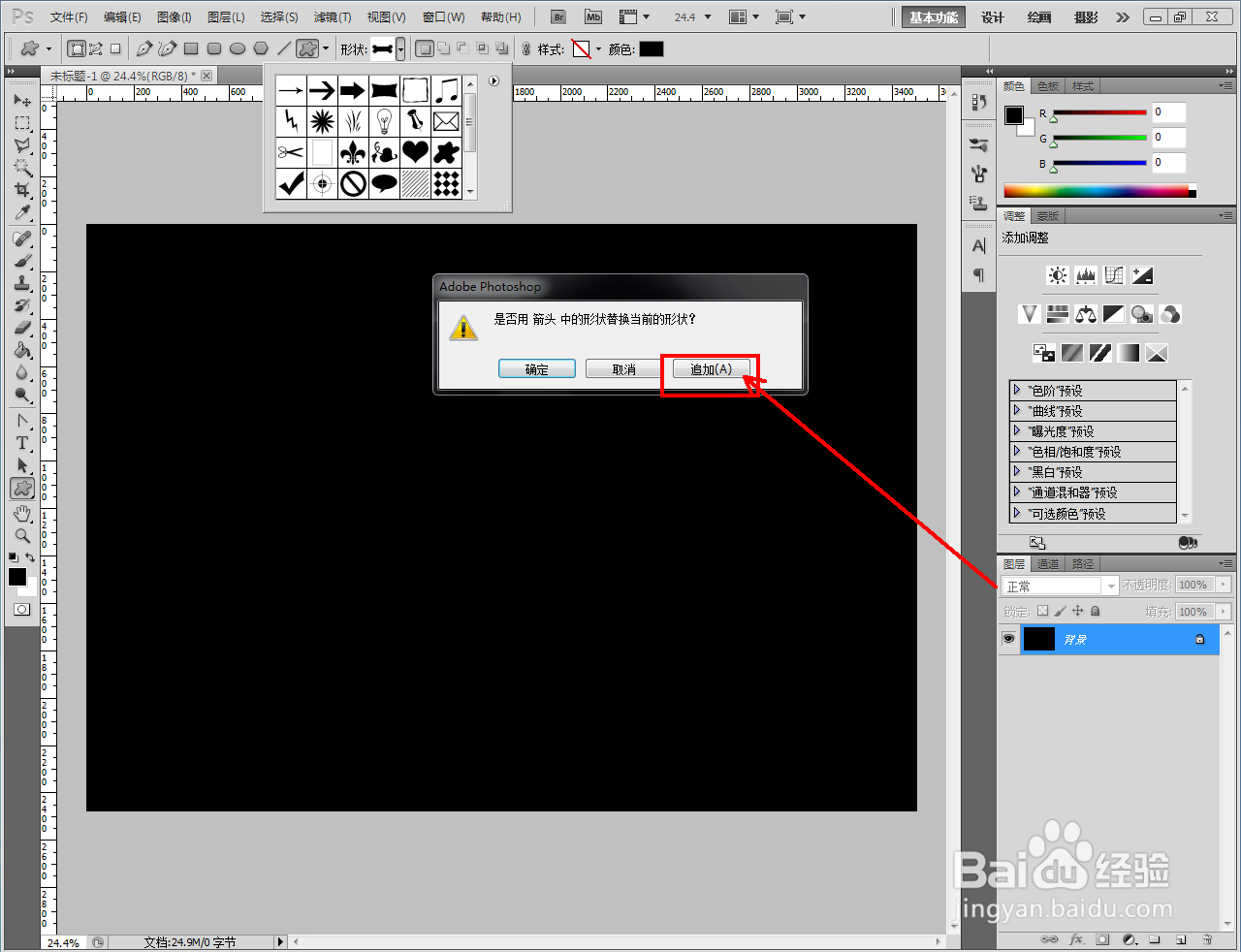
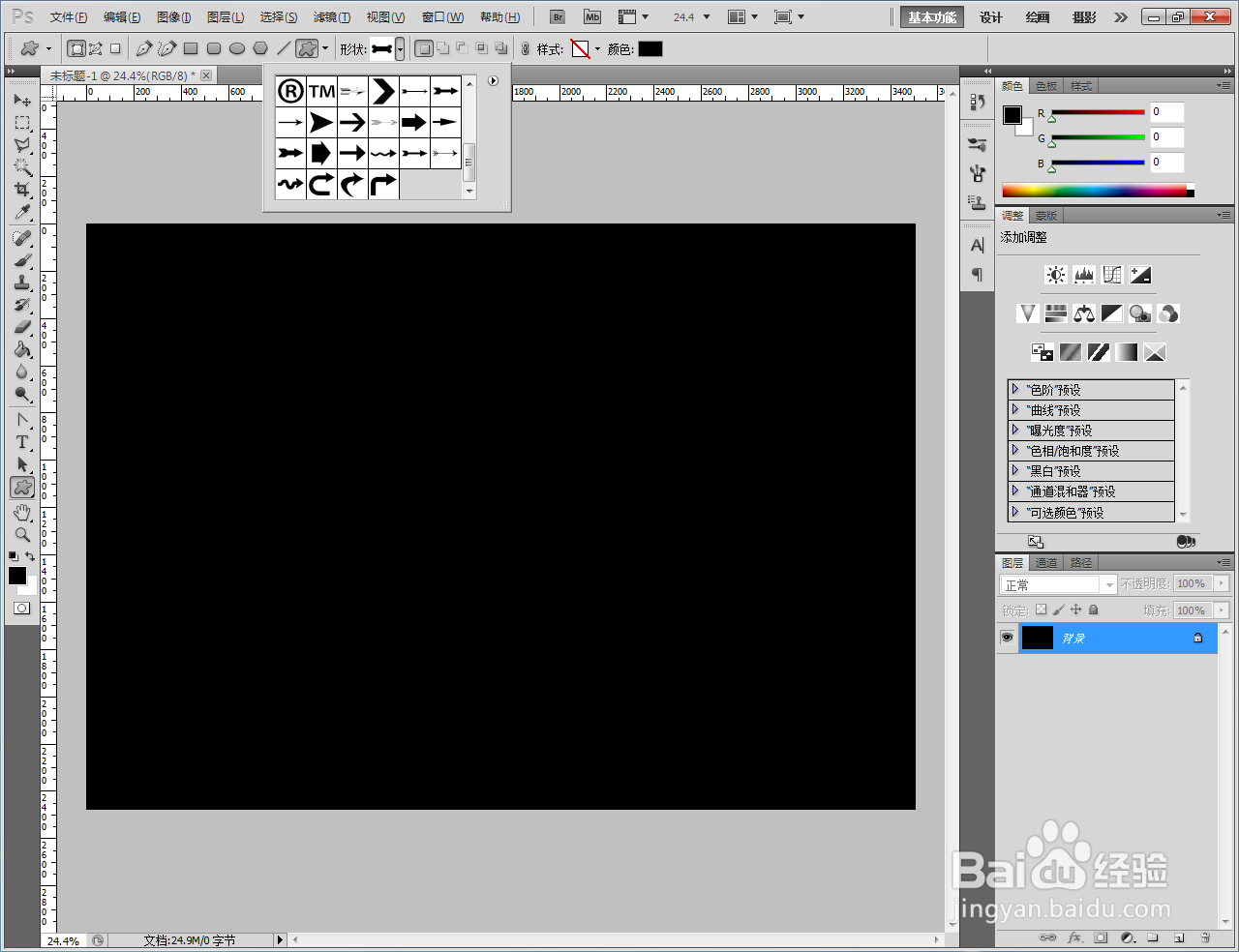
4、在形状选项栏中选择箭头图案并将颜色设置为:白色后,在作图区域将箭头图案绘制出来(如图所示);
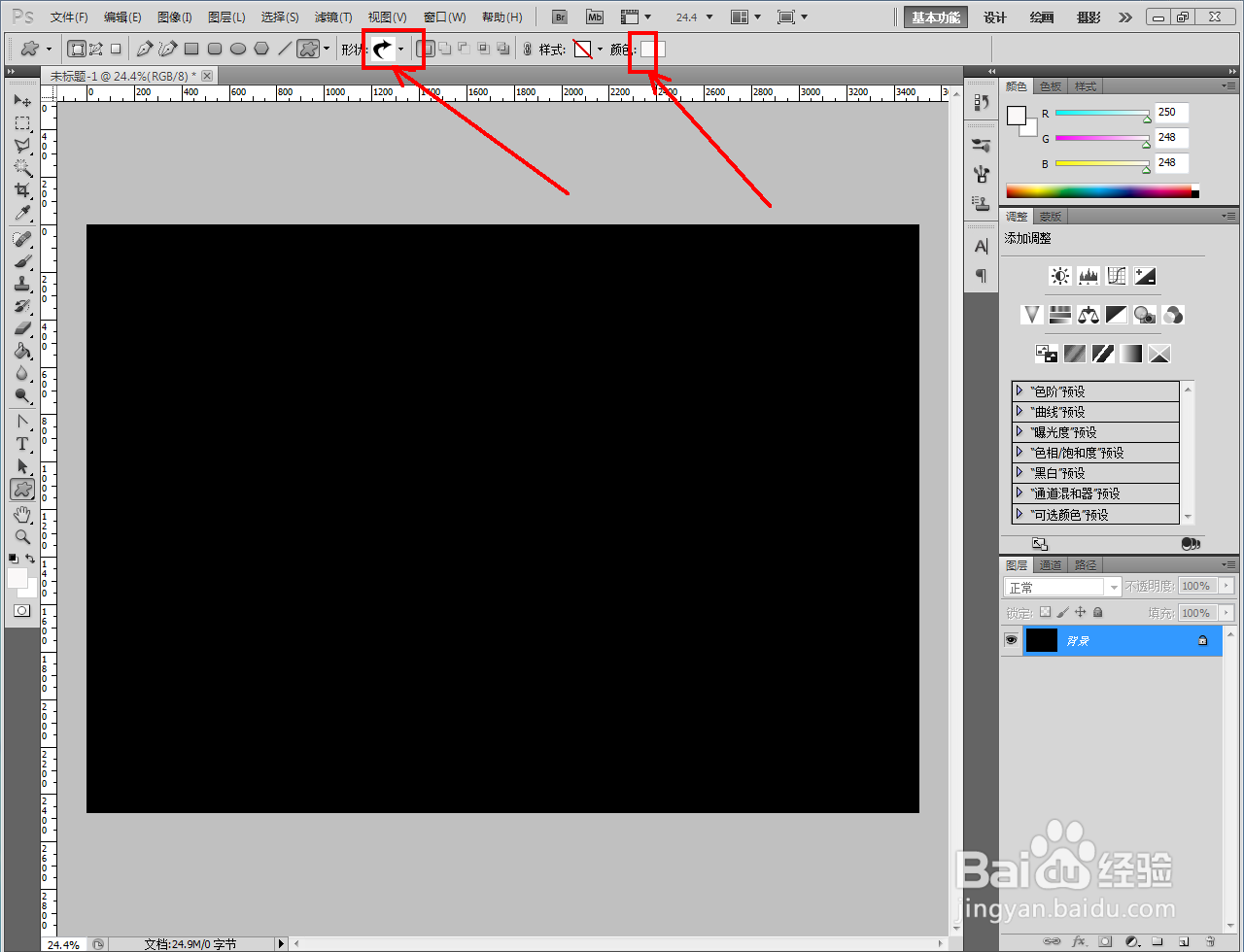
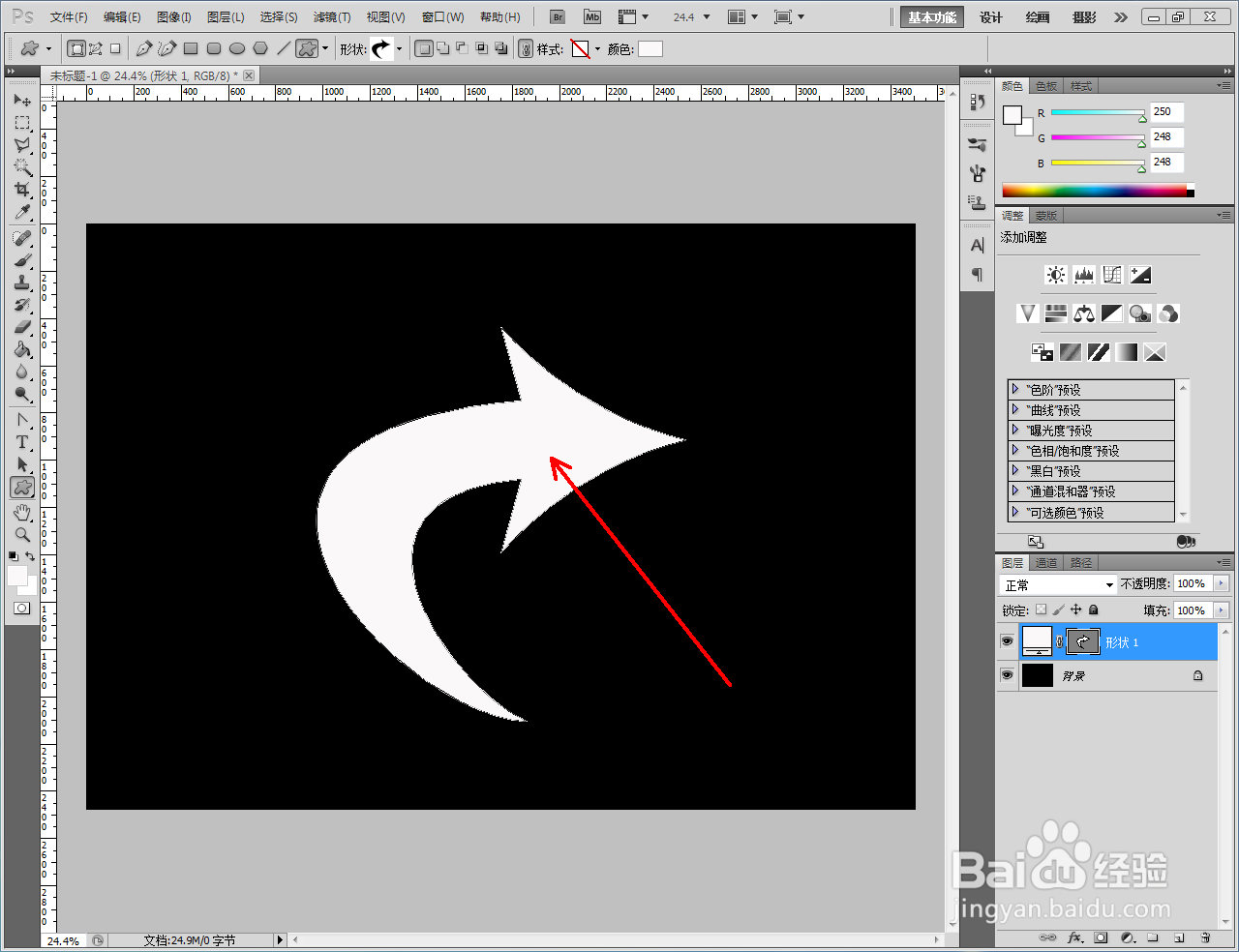

5、双击箭头图层空白区域,按图示设置好发光效果图层样式即可。以上就是关于ps发光箭头制作方法的所有介绍。